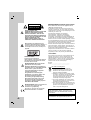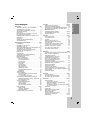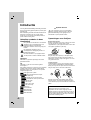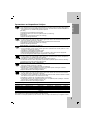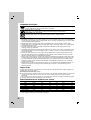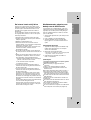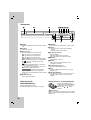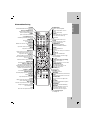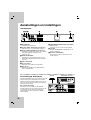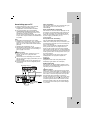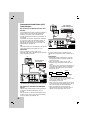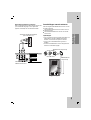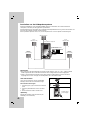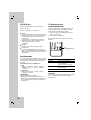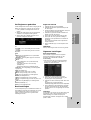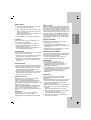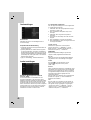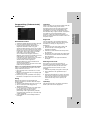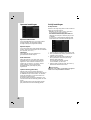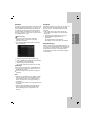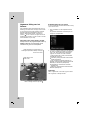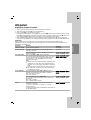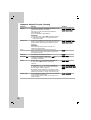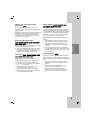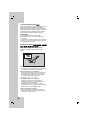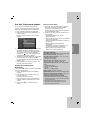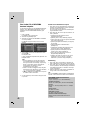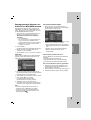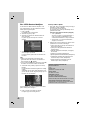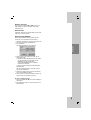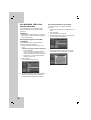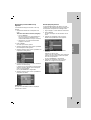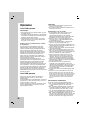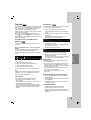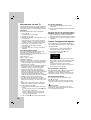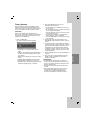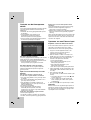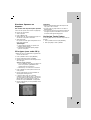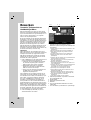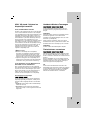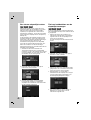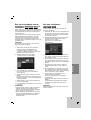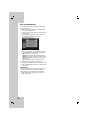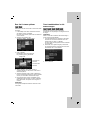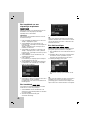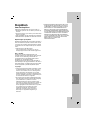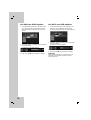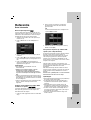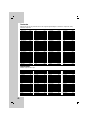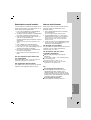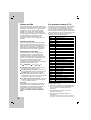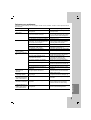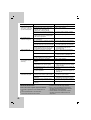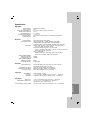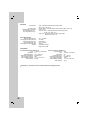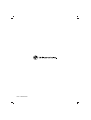Lees deze gebruikershandleiding aandachtig en volledig door
voordat u het toestel aansluit, gaat gebruiken of Instellingen wijzigt.
HR352SC-S02/S61_BNLDLLK/BNLDLLS_DUT_1062
HDD/DVD
Recorder Receiver Systeem
HANDLEIDING
MODEL:HR352SC/HR363SC
(Apparaat: HR352SC-S02/HR363SC-S61
Luidsprekers: SH32SC-S, SH32SC-A)
USB

2
WAARSCHUWING: DEZE
ONDERHOUDSINSTRUCTIES ZIJN ALLEEN
BEDOELD VOOR GEWAKLIFICEERD
SERVICE PERSONEEL. VERLAAG HET
RISICO OP ELEKTRISCHE SCHOKKEN EN
VOER ALLEEN HET ONDERHOUD UIT DAT
WORDT AANGEGEVEN IN DE
GEBRUIKSHANDLEIDING, TENZIJ U
ANDERSZINS GEKWALIFICEERD BENT.
Waarschuwing: Het apparaat mag niet
worden blootgesteld aan water (druppels of
spetters). Plaats geen met water gevulde
voorwerpen, zoals een vaas, bovenop het
apparaat.
WAARSCHUWING:
KLASSE 3B ZICHTBARE EN
ONZICHTBARE LASERSTRALING INDIEN
GEOPEND EN VERGRENDELING OPEN,
KIJK NIET IN DE STRAAL.
WAARSCHUWING: Dit product maakt
gebruik van een lasersysteem.
Neem deze handleiding zorgvuldig door
en bewaar deze voor toekomstig gebruik.
Neem contact op met een erkend
servicecentrum indien het apparaat
onderhoud nodig heeft.
Het gebruik van controleknoppen,
instellingen of procedures anders dan
hierin beschreven kan leiden tot
blootstelling aan gevaarlijke straling.
Open de kast niet zodat u niet wordt
blootgesteld aan de laserstraal. De
laserstraal is zichtbaar indien geopend.
KIJK NIET IN DE STRAAL.
WAARSCHUWING:
Plaats het apparaat niet
in een afgesloten ruimte zoals een
boekenkast of gelijkwaardig.
Dit product is geproduceerd volgens EEC
RICHTLIJN 2004/108/EC en 2006/95/EC.
WAARSCHUWING betreffende de Stroomkabel
Het is aanbevolen om de meeste apparaten aan te
sluiten op een eigen circuit;
Dit betekent een enkel stopcontact waarop alleen het
apparaat is aangesloten, en zonder extra stopcontacten
of stekkerdozen. Controleer de specificatiepagina in deze
handleiding om zeker te zijn.
Overlaad wandcontactdozen niet. Overladen
wandcontactdozen, loszittende of beschadigde
wandcontactdozen, verlengsnoeren, beschadigde
stroomkabels, of beschadigde of gespleten kabelisolatie zijn
gevaarlijk. Elk van deze situaties kan leiden tot elektrische
schokken of brand. Controleer de kabel regelmatig, en mocht
deze onregelmatigheden vertonen, trek dan de stekker uit de
wandcontactdoos, gebruik het apparaat niet meer en laat de
kabel vervangen door een erkend onderhoudsbedrijf.
Bescherm de strookabel tegen fysiek of mechanisch misbruik,
zoals buigen, trekken, knijpen, klemmen, tussen de deur, op
stappen. Let extra goed op bij stekkers, wandcontactdozen en
het punt waar de kabel het apparaat verlaat.
Verwijder de stroomkabel door aan de stekker te trekken,
niet aan de kabel. Let op dat de stekker makkelijk
toegankelijk is nadat u het product geïnstalleerd heeft.
SERIENUMMER:
Het serienummer bevindt zich op de achterzijde van het
apparaat. Dit nummer is uniek en uitsluitend aan dit
apparaat toegekend en kan niet worden gebruikt voor
andere toestellen. U doet er goed aan om de gevraagde
informatie hier te noteren en om deze handleiding te
bewaren samen met het aankoopbewijs.
Modelnr. ______________________________
Serienr. ______________________________
Uw oude toestel wegdoen
1. Als het symbool met de doorgekruiste
verrijdbare afvalbak op een product staat,
betekent dit dat het product valt onder de
Europese Richtlijn 2002/96/EC.
2. Elektrische en elektronische producten mogen
niet worden meegegeven met het huishoudelijk
afval, maar moeten worden ingeleverd bij
speciale inzamelingspunten die door de lokale
of landelijke overheid zijn aangewezen.
3. De correcte verwijdering van uw oude toestel
helpt negatieve gevolgen voor het milieu en de
menselijke gezondheid voorkomen.
4. Wilt u meer informatie over de verwijdering van
uw oude toestel? Neem dan contact op met uw
gemeente, de afvalophaaldienst of de winkel
waar u het product hebt gekocht.
Waarschuwing
KANS OP ELEKTRISCHE
SCHOKKEN. NIET OPENEN
“DTS” en “DTS Digital Surround” zijn
handelsmerken van Digital Theater Systems Inc.
Deze apparatuur is gefabriceerd onder licentie van
Dolby Laboratories. “Dolby”, “Pro Logic” en het
dubbel-D symbool zijn handelsmerken van Dolby
Laboratories.

3
Introductie
Inhoudsopgave
Introductie . . . . . . . . . . . . . . . . . . . . . . . . . . . . . .4-9
Gebruikte symbolen in deze Handleiding . . . . . .4
Opmerkingen over Schijven . . . . . . . . . . . . . . . .4
Opneembare en Afspeelbare Schijven . . . . . . . .5
Afspeelbare Schijven . . . . . . . . . . . . . . . . . . . . .6
Regio Code . . . . . . . . . . . . . . . . . . . . . . . . . . . .6
Beschikbaarheid van kopiëren van functie . . . . . .6
De interne harde schijf drive . . . . . . . . . . . . . . . .7
Mediabestanden afspelen met behulp van de
USB functie . . . . . . . . . . . . . . . . . . . . . . . . . . . .7
Voorpaneel . . . . . . . . . . . . . . . . . . . . . . . . . . . . .8
Gebruik van de Afstandbediening . . . . . . . . . . . .8
Afstandsbediening . . . . . . . . . . . . . . . . . . . . . . .9
Aansluitingen en Instellingen . . . . . . . . . . . . .10-24
Achterpaneel . . . . . . . . . . . . . . . . . . . . . . . . . .10
Aansluiting op de Antenne . . . . . . . . . . . . . . . .10
Aansluiting op uw TV . . . . . . . . . . . . . . . . . . . .11
Accessoires/Audio/Video (A/V) Aansluitingen 12-13
Aansluitingen van de antenne . . . . . . . . . . . . . .13
Aansluiten van het luidsprekersysteem . . . . . . .14
Opstellen van de luidsprekers . . . . . . . . . . . . . .15
XTS/XTS pro . . . . . . . . . . . . . . . . . . . . . . . . . .16
Geluidsmodus . . . . . . . . . . . . . . . . . . . . . . . . .16
TV Bediening met afstandsbediening . . . . . . . .16
Het Beginmenu gebruiken . . . . . . . . . . . . . . . . .17
Basisinstellingen . . . . . . . . . . . . . . . . . . . . . . . .17
Algemene Instellingen . . . . . . . . . . . . . . . . .17-19
Auto Programmeren . . . . . . . . . . . . . . . . . .17
Programma Bewerken . . . . . . . . . . . . . . . . .18
AV1 Decoder . . . . . . . . . . . . . . . . . . . . . . . .18
Klok instellen . . . . . . . . . . . . . . . . . . . . . . . .19
TV Aspect . . . . . . . . . . . . . . . . . . . . . . . . . .19
Scherm Stand . . . . . . . . . . . . . . . . . . . . . . .19
AV2 Aansluiting . . . . . . . . . . . . . . . . . . . . . .19
Progressive Scan . . . . . . . . . . . . . . . . . . . .19
Uitgangstype Video . . . . . . . . . . . . . . . . . . .19
Energiebesparende Modus . . . . . . . . . . . . .19
Initialiseren . . . . . . . . . . . . . . . . . . . . . . . . .19
Taalinstellingen . . . . . . . . . . . . . . . . . . . . . . . . .20
Audio Instellingen . . . . . . . . . . . . . . . . . . . . . . .20
Dynamisch Bereik (Dynamisch Bereik
Controle –DRC) . . . . . . . . . . . . . . . . . . . . . .20
5.1 Luidspreker Instellingen . . . . . . . . . . . . .20
Vergrendeling (Oudercontrole) Instellingen . . . .21
Wachtwoord instellen / Rating / Regiocode .21
DivX Registratie Code . . . . . . . . . . . . . . . .21
Opname Instellingen . . . . . . . . . . . . . . . . . . . . .22
Opnamestand Instellen . . . . . . . . . . . . . . . .22
Opname Aspect . . . . . . . . . . . . . . . . . . . . . .22
Auto Hoofdstuk . . . . . . . . . . . . . . . . . . . . . .22
Tijdverschuiving (timeshift) . . . . . . . . . . . . .22
Schijf Instellingen . . . . . . . . . . . . . . . . . . . . .22-23
Schijf formaat . . . . . . . . . . . . . . . . . . . . . . .22
Voltooien / Schijflabel . . . . . . . . . . . . . . . . .23
Schijf Beveiliging . . . . . . . . . . . . . . . . . . . . .23
Algemene Uitleg van het Scherm . . . . . . . . . . .24
Afspelen . . . . . . . . . . . . . . . . . . . . . . . . . . . . .25-35
Algemene Afspeel Functies . . . . . . . . . . . . .25-28
Een DivX Filmbestand afspelen . . . . . . . . . . . .29
Een Audio CD of MP3/WMA bestand afspelen .30
Geprogrammeerd Afspelen van Audio CD en
MP3/WMA bestand . . . . . . . . . . . . . . . . . . . . . .31
Een JPEG Bestand bekijken . . . . . . . . . . . .32-33
Een MP3/WMA, JPEG, DivX
bestand bewerken . . . . . . . . . . . . . . . . . . . .34-35
Opname . . . . . . . . . . . . . . . . . . . . . . . . . . . . . .36-41
Over DVD opname . . . . . . . . . . . . . . . . . . . . . .36
Over HDD opname . . . . . . . . . . . . . . . . . . . . . .36
Tijd Shift . . . . . . . . . . . . . . . . . . . . . . . . . . . . .37
Basisopname van een TV . . . . . . . . . . . . . . . . .38
Instant Timergestuurde Opname . . . . . . . . . . . .38
Timer Opname . . . . . . . . . . . . . . . . . . . . . . . . .39
Controle van de timeropname details . . . . . . . .40
Opnemen van een Externe input . . . . . . . . . . . .40
Simultaan Opnemen en Afspelen . . . . . . . . . . .41
CD’s rippen (voor audio CD’s) . . . . . . . . . . . . . .41
Uw Geripte Tracks Zoeken . . . . . . . . . . . . . . . .41
Bewerken . . . . . . . . . . . . . . . . . . . . . . . . . . . . .42-48
Overzicht Titeloverzicht en Hoofdstuklijst Menu .42
HDD, VR stand: Origineel en
Afspeellijst bewerken . . . . . . . . . . . . . . . . . . . .43
Hoofdstuk Markers Toevoegen . . . . . . . . . . . . .43
Titelminiaturen veranderen . . . . . . . . . . . . . . . .43
Een nieuwe afspeellijst maken . . . . . . . . . . . . .44
Titels en hoofdstukken aan de
afspeellijst toevoegen . . . . . . . . . . . . . . . . . . . .44
Een titel of hoofdstuk van de origineel of
afspeellijst menu’s verwijderen . . . . . . . . . . . . .45
Een deel verwijderen . . . . . . . . . . . . . . . . . . . .45
Een titel benoemen . . . . . . . . . . . . . . . . . . . . . .46
Een titel in twee splitsen . . . . . . . . . . . . . . . . . .47
Twee hoofdstukken in één samenvoegen . . . . .47
Een hoofdstuk van een afspeellijst verplaatsen .48
Een hoofdstuk . . . . . . . . . . . . . . . . . . . . . . . . .48
Een titel beveiligen . . . . . . . . . . . . . . . . . . . . .48
Kopiëren . . . . . . . . . . . . . . . . . . . . . . . . . . . . .49-50
Voor het kopiëren . . . . . . . . . . . . . . . . . . . . . . .49
Van HDD naar DISC kopiëren . . . . . . . . . . . . . .50
Van DISC naar HDD kopiëren . . . . . . . . . . . . . .50
Referentie . . . . . . . . . . . . . . . . . . . . . . . . . . . .51-58
Extra Informatie . . . . . . . . . . . . . . . . . . . . . . . .51
Overschrijven Opname . . . . . . . . . . . . . . . .51
itellijst menu bekijken op andere DVD
recorders of spelers . . . . . . . . . . . . . . . . . . .51
Uw opnames afspelen op andere DVD spelers
(een schijf voltooien) . . . . . . . . . . . . . . . . . .51
Taalcodes . . . . . . . . . . . . . . . . . . . . . . . . . . . . .52
Regiocodes . . . . . . . . . . . . . . . . . . . . . . . . . . .52
Radiostations vooraf instellen . . . . . . . . . . . . . .53
Naar de radio luisteren . . . . . . . . . . . . . . . . . . .53
Werken met RDS . . . . . . . . . . . . . . . . . . . . . . .54
Een programma zoeken (PTY) . . . . . . . . . . . . .54
Oplossen van problemen . . . . . . . . . . . . . . .55-56
Specificaties . . . . . . . . . . . . . . . . . . . . . . . .57-58

4
Lees de gebruikershandleiding aandachtig en bewaar
deze voor toekomstig gebruik opdat het product goed
gebruikt wordt.
Deze handleiding verstrekt informatie betreffende het
gebruik van onderhoud van uw recorder. Neem
contact op met een erkend servicebedrijf indien de
speler onderhoud nodig heeft.
Gebruikte symbolen in deze
Handleiding
Het symbool van een bliksem in een driehoek
attendeert u op de aanwezigheid van een
gevaarlijk voltage in het product dat
elektrische schokken of brand tot gevolg kan
hebben.
Dit uitroepteken attendeert u op de
aanwezigheid van belangrijke gebruiks- en
onderhoudsinstructies.
Dit teken attendeert u op mogelijke schade
aan het product of andere materiële schade.
Opmerking:
Attendeert u op speciale opmerkingen en andere
gebruikskenmerken.
Tip:
Attendeert u op tips en hints zodat het gebruik
eenvoudiger is.
Een gedeelte waarvan in de titel een van de volgende
symbolen staat geeft aan dat het gedeelte alleen
betrekking heeft op een schijf die door het symbool
vertegenwoordigd wordt.
titels opgenomen op HDD
Alle onderstaande DVD schijven.
DVD-RAM schijf
DVD-RW met VR Opname stand
DVD-RW met Video Opname stand
DVD+RW schijf
DVD-R schijf
DVD+R (DL) schijf
DVD Video schijf
Audio CD’s
DivX bestanden
MP3 bestanden
WMA bestanden
JPEG bestanden
Over het Symbool Scherm
“ ” kan verschijnen op uw TV scherm tijdens
gebruik en geeft aan dat deze functie in de deze
gebruikershandleiding wordt uitgelegd en niet
beschikbaar is bij die specifieke media.
Opmerkingen over Schijven
Omgaan met Schijven
Raak de afspeelbare kant van de schijf niet aan. Houd
de schijf vast aan de randen zodat er geen
vingerafdrukken op het oppervlak kunnen komen. Plak
nooit papier of plakband op de schijf.
Schijven opbergen
Berg de schijf na het spelen op in de bijbehorende
doos. Stel de schijf niet bloot aan direct zonlicht, of
hittebronnen en laat de schijf nooit liggen in een in de
zon geparkeerde auto.
Schijven reinigen
Vingerafdrukken en stof op de schijf kunnen zorgen
voor een slechte beeldkwaliteit en geluidsstoringen.
Reinig de schijf voor het spelen met een schone doek.
Veeg de schijf schoon van binnen naar buiten.
Gebruik geen sterke oplosmiddelen zoals alcohol,
benzine, thinner, commercieel verkrijgbaar reinigers,
of anti-statische spray die is bedoeld voor oudere vinyl
platen.
JPEG
WMA
MP3
DivX
ACD
DVD
+R
-R
+RW
-RW
Video
-RW
VR
RAM
DVD ALL
HDD
Introductie
Vocht Condensatie
Gebruik het product nooit meteen na het
verplaatsen van een koude omgeving naar een
warme omgeving. Laat het product twee tot drie uur
staat zonder het te gebruiken. Indien u dit product in
zo een situatie gebruikt, kan de schijf en de interne
onderdelen beschadigd raken.

5
Introductie
Opneembare en Afspeelbare Schijven
DVD-RW (Digitale Video Schijf – Herschrijfbaar)
DVD-RW schijven kunnen worden geformatteerd in de VR stand opname of Video stand opname.
Deze schijven kunnen herhaaldelijk worden opgenomen. Opnames kunnen worden verwijderd, en
vervolgens kunt u op dezelfde schijf opnieuw opnemen.
[VR stand]
Opnames kunnen uitgebreid worden bewerkt.
Afspeelbaar alleen op VR stand compatibele spelers (na voltooiing).
[Video stand]
Afspeelbaar op normale DVD spelers (na voltooiing)
Beperkte bewerkingsonderdelen
DVD-R (Digitale Video Schijf – Opneembaar)
Op deze schijven kan maar één keer worden opgenomen. Nadat u de DVD-R heeft voltooid, kan
niets meer worden opgenomen of bewerkt.
DVD-R schijven kunnen maar één keer worden geformatteerd naar Video stand.
Afspeelbaar op normale DVD spelers (na voltooiing).
Beperkte bewerkingsonderdelen.
DVD-RAM (DVD – Random Acces Memory)
DVD Ram schijven kunnen worden geformatteerd voor VR stand opnames.
Er kan herhaaldelijk op deze schijven worden opgenomen. Opnames kunnen worden gewist, en u kunt
vervolgens op dezelfde schijf opnemen.
Afspeelbaar op DVD-RAM compatibele spelers.
Opnames kunnen uitgebreid worden bewerkt.
Alleen DVD-RAM standaard Versie 2.0, 2.1 en 2.2 kunnen in deze speler worden afgespeeld.
U kunt de cartridge DVD-RAM schijven niet gebruiken in deze speler.
DVD+RW (Digitale Video Schijf + Herschrijfbaar)
Op deze schijven kan herhaaldelijk worden opgenomen. Opnames kunnen worden verwijderd, en
vervolgens kunt u op dezelfde schijf weer opnemen.
Afspeelbaar op DVD+RW compatibele spelers (automatisch voltooien)
De bewerkte inhoud is alleen afspeelbaar op DVD+RW compatibele spelers, alleen na voltooiing.
Opnames kunnen worden bewerkt in titel/hoofdstuk.
DVD+R (Digitale Video Schijf + Opneembaar)
Op deze schijven kan maar één keer worden opgenomen. Nadat u de DVD+R heeft voltooid, kan
niets meer worden opgenomen of bewerkt.
Afspeelbaar op DVD+R compatibele spelers (na voltooiing).
Bewerkte inhoud is niet compatibel met DVD+R compatibele spelers (Verbergen, hoofdstuk
samenvoegen, hoofdstukverwijzing toevoegen, etc.)
Beperkte titel/hoofdstuk bewerkingsonderdelen.
DVD+R DL (Digitale Video Schijf + Opneembaar; Dubbele Laag)
Op deze schijven kan maar één keer worden opgenomen. Nadat u de DVD+R DL heeft voltooid,
kan niets meer worden opgenomen of bewerkt.
Opslagruimte is bijna verdubbeld door de dubbele laag DVD+R media, waardoor klanten tot 8.5GB
aan video kunnen opslaan op een enkele DVD+R schijf.
Afspeelbaar op DVD+R DL compatibele spelers (na voltooiing).
De bewerkte inhoud is niet compatibel met DVD+R DL compatibele spelers (Verbergen, hoofdstuk,
samenvoegen, hoofdstukverwijzing toevoege, etc.)
Beperkte titel/hoofdstuk bewerkingsonderdelen.
Aanbevolen opneembare DVD schijven
DVD-R DVD+R DVD-RW DVD+RW DVD+R(DL) DVD-RAM
Mitsubishi (8x, 16x) Mitsubishi (8x, 16x) Mitsubishi (4x) Mitsubishi (4x) Mitsubishi (2.4x) Fujifilm (2x)
That’s (8x, 16x) Ricoh (8x, 16x) Verbatim (4x) SONY (2.4x) Maxell (2.4x) Mitsubishi (3x)
SONY (16x) SONY (16x) JVC (4x) Verbatim (2.4x) - -
--Victor (4x) Ricoh (2.4x, 4x) - -
--Maxell (4x) - - -
Opmerking: Indien een DVD-RW/DVD+RW schijf is opgenomen met een personal computer of een andere
DVD recorder, kunt u deze schijf niet formatteren met deze recorder.
Dus indien u de schijf wilt gebruiken op deze recorder, dient u de schijf te formatteren op de originele recorder.

6
Afspeelbare Schijven
DVD (8cm / 12cm schijf)
Schijven zoals films die kunnen worden gekocht of gehuurd
Audio CD (8cm / 12cm schijf)
Muziek CD’s of CD-Rs/CD-RW’s in muziek CD formaat die kunnen worden gekocht.
CD-R/CD-RW (8cm / 12cm schijf)
CD-RW/CD-RW schijven met audiotitels, DivX, MP3, WMA, of JPEG bestanden.
Opmerkingen:
Naargelang de toestand van de opname apparatuur of van het CD-R/RW schijfje (of van een DVD±R/RW),
kunnen sommige CD-R/RW schijven (of DVD±R/RW), kunnen sommige CD-R/RW schijven (of DVD+R/+RW)
niet op het toestel worden afgespeeld.
Bevestig geen label of zegel aan beide zijden (de gelabelde zijde of de opnamezijde) van een schijfje.
Gebruik geen CD’s in een onregelmatige vorm (bijv. hartvormig of achthoekig). Dit kan ervoor zorgen dat het
toestel slecht gaat functioneren.
Sommige opgenomen schijven (CD-R/RW of DVD±R/RW), afhankelijk van de opnamesoftware & de
voltooiing, worden niet afgespeeld.
DVD-R/RW, DVD+R/RW en CD-R/RW schijven opgenomen op een PC of een DVD of CD Recorder worden
niet afgespeeld indien de schijf is beschadigd of vies is, of indien er zich stof of condensering bevindt op de
lens van de Recorder.
Indien u een schijf opneemt op een PC, zelfs in een compatibel blanco formaat, kan het gebeuren dat de
schijf niet wordt afgespeeld door de instellingen van de applicatie software waarmee de schijf is gemaakt.
(Kijk bij de software uitgever voor gedetailleerde informatie).
Deze recorder vereist schijven en opnames die voldoen aan bepaalde technologische normen zodat de best
mogelijk weergave wordt bereikt. Vooraf opgenomen DVD’s zijn automatisch ingesteld op deze normen. Er
zijn veel verschillende soorten opneembare schijfformaten op de markt (inclusief CD-R met MP3 of WMA
bestanden) en deze vereisen speciale reeds bestaande omstandigheden (zie hierboven) om compatibele
weergave te garanderen.
Klanten dienen op te merken dat toestemming nodig is voor het downloaden van MP3/WMA bestanden en
muziek van het internet. Ons bedrijf kan deze toestemming niet verlenen. Vraag toestemming aan de
auteursrechthouder.
Regio Code
De regio code bevindt zich op de achterkant van het toestel. Dit toestel kan alleen DVD schijven afspelen met
dezelfde regio code of met “ALLES”.
Opmerkingen betreffende Regio Codes
De meeste DVDs zijn uitgerust met één of meer nummer in een wereldbol, duidelijk zichtbaar op de hoes. Dit
nummer dient overeen te komen met de regio code van het toestel, anders kan de schijf niet worden
afgespeeld.
Als u probeert om een schijf af te spelen met een andere regio code, dan verschijnt de mededeling “Onjuiste
regiocode. Kan niet worden weergegeven” op het TV scherm.
Beschikbaarheid van kopiëren van functie
Van Naar MP3/WMA JPEG DivX Audio CD Title*
1
HDD SCHIJF Nee Nee Nee Nee Ja
HDD USB Apparaat Nee Nee Nee Nee Nee
SCHIJF HDD Ja Ja Ja Nee*
2
Ja
SCHIJF USB Apparaat Nee Nee Nee Nee Nee
USB Apparaat SCHIJF Nee Nee Nee Nee Nee
USB Apparaat HDD Ja Ja Ja Nee Nee
*1 De titel is opgenomen van dit toestel.
*2 U kunt tracks van audio-cd’s naar de harde schijf rippen.

7
Introductie
De interne harde schijf drive
De drive van de interne harde schijf (HDD) is een
kwetsbaar onderdeel van de apparatuur. Gebruik de
recorder volgens onderstaande instructies om het
apparaat tegen mogelijke schade aan de HDD te
beschermen.
Om uw belangrijke opnamen te beschermen tegen
een mogelijk verlies, raden we u aan om die op een
DVD schijf te bewaren.
Verplaats nooit de recorder terwijl hij aan staat.
Installeer en gebruik de recorder op een stabiel en
waterpas oppervlak.
Blokkeer de achterventilator niet.
Gebruik de recorder niet in extreme warme of
vochtige plaatsen, of in ruimte waar de temperatuur
drastisch kan veranderen. Sterke
temperatuursverschillen kunnen condensatie in de
recorder veroorzaken, waardoor de HDD
beschadigd kan worden.
Zo lang de recorder aanstaat, trek de stekker niet
uit het stopcontact en schakel de stroomtoevoer niet
uit.
Nadat u de recorder heeft uitgezet, wacht even om
het apparaat te verplaatsen. Indien u de recorder
moet verplaatsen, volg onderstaande stapen.
1. Nadat de melding POWER OFF op het display is
getoond, wacht ten minste 2 minuten.
2. Trek de stekker uit het stopcontact.
3. Verplaats de recorder.
In geval van een stroomonderbreking terwijl de
recorder aan staat, kan het gebeuren dat data van
de HDD verloren gaat.
In geval van een stroomonderbreking terwijl de
recorder aan staat, kan het gebeuren dat data van
de HDD verloren gaat.
De HDD is heel kwetsbaar. Indien u deze onjuist
gebruikt of in een ongeschikte omgeving, kan het
gebeuren dat, na enkele jaren, de HDD niet meer
zal werken. Een aanwijzing van problemen kan zijn
dat het beeld onverwachts bevriest, met ruisblokken
(mozaïek).
Het kan echter gebeuren dat er geen waarschuwing
voor een defecte HDD getoond wordt.
Indien de HDD niet goed functioneert, dan kan de
recorder niet afspelen noch opnemen. In dat geval
dient de HDD vervangen te worden.
Mediabestanden afspelen met
behulp van de USB functie
U kunt genieten van mediabestanden, zoals foto’s
(JPEG), films (DivX) en liedjes (MP3/WMA) die zijn
opgeslagen op een MP3 speler of USB geheugen
door het opslagapparaat aan te sluiten op de USB
poort van dit toestel.
1. Sluit het USB apparaat aan op de USB poort van
het toestel.
2. Druk op HOME op het afstandsbediening.
3. Selecteer [MUZIEK], [FOTO] of [FILM] optie.
Kijk op pagina 17 voor meer informatie over de
opties.
Compatibele Apparaten
1. Apparaten die extra programma installatie nodig
hebben indien aangesloten op een computer
worden niet ondersteund.
2. MP3 Speler: Flash type MP3 speler.
•
MP3 spelers die installatie van een besturingsapparaat
nodig hebben, worden niet ondersteund.
3. USB Flash Drive: Apparaten die USB2.0 of
USB1.1 ondersteunen.
Opmerkingen:
Verwijder het USB apparaat niet tijdens gebruik
(afspelen, kopiëren, etc).
Maak een backup om gegevensverlies te
voorkomen.
Indien u een USB verlengkabel of USB hub
gebruikt, kan het USB apparaat misschien niet
herkend worden.
Dit toestel ondersteunt alleen USB 2.0 of USB 1.1.
Een apparaat dat gebruikt maakt van een NTFS
bestandensysteem wordt niet ondersteund (Alleen
FAT (16/32) bestandensysteem wordt ondersteund.
De USB functie van dit toestel ondersteunt niet alle
USB apparaten.
Digitale camera en mobiele telefoon worden niet
ondersteund.
Dit toestel wordt niet ondersteund indien er 1000 of
meer bestanden aanwezig zijn.
DivX afspelen via USB kan niet perfect utivallen
voor inhoud met hoge bit rate.
Als u het toestel reset, verwijdert u het USB toestel
uit de USB poort van dit toestel (zie pagina 56.)

8
Voorpaneel
a POWER
Schakelt de HDD/DVD Recorder Receiver AAN of
UIT.
b Schijflade
Plaats hier een schijf.
c Display Venster
Toont de huidige status van de recorder.
REC: De recorder is aan het opnemen.
HDD: De recorder is in de HDD stand.
DVD: De recorder is in de DVD stand.
DVD bBHDD: De recorder is aan het kopiëren.
MUTE: Het luidsprekergeluid wordt uitgeschakeld
,
: geeft het coderingsformaat van de
huidige schijf weer.
: geeft de geluidsstand weer, DOLBY PRO
LOGIC of DOLBY PRO LOGIC II.
: De recorder is in timer opname stand of een
timer opname is geprogrammeerd.
: geeft klok, totale speeltijd,
verstreken tijd, titelnummer, radiofrequentie,
volume, Surround, hoofdstuk/track nummer, kanaal
etc. weer.
d OPEN/CLOSE (Z)
Open of sluit de schijflade.
e DVD/HDD
Stelt de stand van de recorder in op HDD of DVD.
f ADJUST
- Scant omhoog en omlaag door opgeslagen
kanalen.
- Selecteert een optie in het menu.
g B / X (PLAY / PAUSE)
Start het afspelen.
Pauzeert tijdelijk afspelen of opname
Opnieuw indrukken om pauze te annuleren.
h x (STOP)
Stopt afspelen of opname.
i z (REC)
Start opname. Druk herhaaldelijk in om de
opnametijd in te stellen.
j Afstandbediening Sensor
Richt de afstandbediening hierop.
k USB
Sluit een multimedia USB poort hier aan (USB
geheugen etc.)
l VOLUME CONTROLE
Draai de knop met de klok mee om het volume te
verhogen, tegen de klok in om het volume te
verlagen.
PLII
D
Gebruik van de
Afstandbediening
Richt de afstandbediening op de
afstandbedieningssensor en druk op de knoppen.
Batterij plaatsen in de Afstandbediening
Verwijder de batterijklep aan de
achterkant van de afstandbediening,
en plaats twee R03 (grootte AAA)
batterijen met en correct
geplaatst.
Waarschuwing
Gebruik oude en nieuwe batterijen niet door elkaar.
Meng nooit verschillende soorten batterijen (standaard,
alkaline, etc.)
1/]
VOL
ba
j
d
e f g h i
c
k
l

9
Introductie
Afstandsbediening
POWER
Schakelt HDD/DVD Recorder Receiver
IN en UIT.
Selecteer FM/AM Tuner
Selecteer FM of AM band om te
luisteren (FM en AM banden).
HOME
Opent of sluit het Hoofdmenu.
0-9 nummertoetsen
Selecteert genummerde opties in een
menu.
PROGRAM
Opent of verwijdert het
programmamenu.
MARKER
Markeert om het even welk punt tijdens
de weergave.
SEARCH
Opent het zoeken op markermenu.
ZOOM
Vergroot het videobeeld.
MENU/LIST
Opent het menu op een DVD schijf en
schakelt tussen de menu’s Titel Lijst
Origineel en Titel Lijst Afspelen.
DISPLAY
Opent het OSD (On-Screen Display).
Toont informatie tijdens het kijken naar
een TV programma.
REPEAT
Herhaalt hoofdstuk, track, titel, alles.
REPEAT A-B
Herhaalt tussen 2 punten (A en B)
SKIP(-/+) (. / >)
Ga naar het volgende hoofdstuk of de
volgende track. Ga naar het begin van het
huidige hoofdstuk of de huidige track of
naar het vorige hoofdstuk of de vorige
track.
SCAN(-/+) (m/M)
Zoek achterwaarts of voorwaarts.
PAUSE/STEP (X)
Pauzeert tijdelijk afspelen of opnemen.
PLAY
(B)
Start de weergave.
STOP (x)
Stopt het afspelen of opnemen.
z REC
Begint de opname. Druk herhaaldelijk
om de opnametijd in te stellen.
REC MODE
Selecteert de opnamestand: XP, SP, LP of EP.
RDS
Bekijk de verschillende schermen
van de RDS opties.
PTY
Zoek naar een specifiek PTY type.
OPEN/CLOSE
Opent en sluit de schijflade.
AV
Selecteer de inputbron voor een
opname
(Tuner, AV1, AV2 of AV 3).
TV/DVD
Bekijk kanalen die door de recorder
tuner of door de TV tuner zijn
geselecteerd.
PIP
Schakelt de PIP functie in of uit.
CLEAR
Verwijdert een markeer uit het
Markering zoeken menu.
AUDIO/MO./ST.
- Selecteert een audiotaal.
- Selecteert STEREO of MONO.
SOUND
Selecteert geluidsstand.
XTS pro
Geniet van een natuurlijk en realistisch
geluid.
SUBTITLE
Selecteert een ondertiteltaal.
TITLE
Toont het titelmenu van het schijfje,
indien beschikbaar.
bBvV
(Links/rechts/omhoog/omlaag)
Selecteert menu opties.
PR(+/-)
Selecteert programma van TV of radio.
MEMORY/ENTER
- Bevestigt menuselectie.
- Slaat radiofrequentie op in het
geheugen van de tuner.
RETURN (O)
Sluit het menu.
VOLUME (+/-)
Past luidsprekervolume.
TIMER REC
Toont het timeropnamemenu (Timer Record).
MUTE
Schakelt tijdelijk het geluid uit of weer aan.
INSTANT SKIP
Slaat 15 seconden over tijdens het
afspelen.
CHP ADD
Voeg een hoofdstukmarker in tijdens
afspelen/opname.
THUMBNAIL
Selecteert een miniatuurafbeelding.
TIMESHIFT
Pauzeert de weergave van de TV of
een afspeling (tijd shift) om een
programma op TV weer te geven.
TV controleknoppen
zie bladzijde 16.

10
Achterpaneel
Aansluitingen en Instellingen
Aansluiting op de Antenne
Haal de antennekabel uit de TV en sluit hem aan op de
antenne ingang aan de achterzijde van de recorder.
sluit een terminal van de antennekabel aan op de TV
ingang van de recorder en de andere op de antenne
ingang van het TV toestel.
RF coaxiale aansluiting
Sluit de OUT (TO TV) ingang van de HDD/DVD
Recorder Receiver aan op de antenne ingang van de
TV met behulp van de 75-ohm coax kabel (R).
De RF-uitgang brengt het signaal door vanuit de
antenne ingang.
ANTENNA
INPUT
Aerial
Rear of TV
L
R
AUDIO INPUT
VIDEO
INPUT
SCART INPUT
R (Not supplied)
a IN (FROM ANT.)
Aansluiting voor de antenne.
b AV OUT (VIDEO / AUDIO OUT (Links/Rechts))
Sluit aan op een Tv met video/audio ingangen.
c AV IN 3 (VIDEO IN/AUDIO IN (Links/Rechts))
Aansluiting voor audio/video output of een externe
bron (Audio systeem, TV/Monitor, VCR,
Camcorder, etc.).
d EURO AV2 DECODER
Aansluiting voor de audio/video output van een
externe bron. (Betaalzender decoder, set-top box,
VCR, etc.).
e KOEL VENTILATOR
f AC Stroomkabel
Steek deze stroomkabel in het stopcontact.
g OUT (TO TV)
Verplaats het signaal van een IN(FROM ANT.)
naar uw TV/MONITOR.
h COMPONENT/PROGRESSIEVE SCAN VIDEO
OUT (Y Pb Pr)
Aansluiting op een TV met Y Pb Pr Ingangen.
i SYSTEM
Sluit het LUIDSPREKER SYSTEEM aan op de
Actieve Luidspreker.
j EURO AV 1 AUDIO/VIDEO
Sluit deze aan op de TV met behulp van een
SCART uitgang.
Antenne
R (Niet bijgeleverd)
Achterzijde van de TV
Achterkant van de HDD/DVD Recorder Receiver
abc d e f
ghij

11
Aansluitingen
en Instellingen
Aansluiting op uw TV
Sluit het toestel aan op een van de volgende
toestellen, rekeninghoudende met de
mogelijkheden van uw bestaande installatie.
Als u gebruik maakt van de contrastekkers
COMPONENT/PROGRESSIVE SCAN VIDEO
OUT, moet u de optie Uitgangstype Video in het
installatiemenu instellen op YPbPr.
Als u de SCART-aansluiting gebruikt, stelt u stelt u
de optie Video Output Format in het installatiemenu
in op RGB.
Tips
Naargelang het televisietoestel en de andere
toestellen die u wilt aansluiten, zijn er verschillende
manieren om de recorder aan te sluiten. U kunt
alleen een van de onderstaande aansluitmethodes
gebruiken.
Raadpleeg de handleidingen van uw
televisietoestel, videorecorder, stereo installatie of
eventuele andere toestellen, om de aansluiting zo
goed mogelijk uit te voeren.
Waarschuwing
Let op dat u de recorder rechtstreeks op de TV
aansluit. Stel de TV in op het juiste video
inputkanaal.
Sluit de AUDIO OUT aansluiting van de recorder
niet aan op de phono ingang (opnamedeck) van uw
geluidsinstallatie.
Sluit de recorder niet aan via uw videospeler. Het
DVD videobeeld kan door het veiligheidssysteem
vervormd zijn.
Video aansluiting
Sluit de VIDEO OUT poort van de recorder aan op de
video ingang van de TV, met behulp van de
videokabel (V).
Audio (Links/Rechts) aansluiting
Sluit de linker en de rechter AUDIO uitgangen van de
recorder aan op de linker/rechter audio ingangen van
de TV (A), met behulp van de audiokabels. Sluit de
AUDIO OUT aansluiting van de recorder niet aan op
de phono ingang (opnamedeck) van uw
geluidsinstallatie.
Component Video aansluiting
Sluit de COMPONENT/PROGRESSIEVE SCAN
VIDEO OUT contactpunten aan op de recorder, op de
overeenkomende ingangen op de TV met behulp van
een Y Pb Pr kabel (C).
Indien u een hoge definitie of digitale televisie bezit,
kunt u gebruik maken van de progressieve scan
uitvoer van de recorder opdat u de hoogst mogelijk
videoresolutie verkrijgt. Indien uw TV het Progressieve
Scan formaat niet ondersteunt, zal het beeld verstoord
worden getoond indien u de Progressieve Scan op de
recorder inschakelt.
Stel de [Progressive Scan] optie om [Aan] in het
instellingenmenu voor progressief signaal, zie
bladzijde 19.
Opmerking:
Progressieve scan werkt niet bij analoge video
aansluitingen (gele VIDEO UIT contactpunt).
SCART verbinding
Sluit de EURO AV1 AUDIO/VIDEO scartplug van de
recorder aan op de bijbehorende ingangen van de TV
met behulp van een scartkabel (T).
Waarschuwing
Zodra de instelling voor de Progressieve Scan output
is ingevoerd, zal het beeld alleen nog zichtbaar zijn op
een TV of monitor die compatibel is met Progressieve
Scan. Indien u foutief de Progressieve Scan op AAN
heeft ingesteld, dient u allereerst de recorder te
resetten. Verwijder eerst de schijf in de recorder. Druk
vervolgens twee keer op STOP (x) en houdt deze 5
seconden ingedrukt voordat u deze loslaat. De video
output zal hersteld worden naar de basisinstellingen,
en er verschijnt weer beeld op een normale analoge
TV of monitor.
Rear of the HDD/DVD
Recorder Receiver
L
R
AUDIO INPUT
VIDEO
INPUT
SCART INPUT
Pr
Pb
Y
COMPONENT VIDEO INPUT
Rear of TV
T (Not supplied)C (Not supplied)AV
Achterzijde van de TV
Achterkant van de
HDD/DVD Recorder
Receiver
C (Niet bijgeleverd) T (Niet bijgeleverd)

12
Accessoires/Audio/Video (A/V)
Aansluitingen
Aansluiten op een Betaal-TV/Canal Plus
decoder
U kunt Betaal-TV/Canal Plus programma’s bekijken of
opnemen indien u een decoder (niet bijgeleverd)
aansluit op de recorder. Trek de stekker van de
recorder uit het stopcontact tijdens het aansluiten van
een decoder.
Om BETAAL-TV/Canal Plus programma’s te bekijken
of op te nemen, stelt u [AV2 Aansluiting] optie in op
[Decoder] (zie bladzijde 19). En stel de [Decoder
Aan/Uit] optie van het programma in op [Aan] in het
instellingenmenu (bladzijde 18).
Tip:
U hoeft de recorder niet in te schakelen om de signalen
van de aangesloten tuner te bekijken op uw TV.
Opmerking:
Indien u de stekker van de recorder uit het
stopcontact haalt, kunt u niet kijken naar programma's
van de aangesloten decoders.
Aansluiten op de EURO AV2 DECODER
ingang
Sluit een VCR of gelijkwaardig opname apparaat aan
op de EURO AV2 DECODER ingang van deze
recorder.
Om naar de bron van EURO AV2 DECODER ingang
te kijken of op te nemen, stelt u de [AV2 Aansluiting]
optie in op [Anders] (zie bladzijde 19).
Tip:
U hoeft de recorder niet in te schakelen om de
signalen van de aangesloten tuner te bekijken op uw
TV.
Opmerkingen:
Afbeeldingen die zijn beschermd door copyright
beveiliging die kopiëren tegengaat, kunnen niet
worden opgenomen.
Indien u de recorder signalen via een VCR
doorgeeft, krijgt u een gestoord beeld op uw TV
scherm.
Let op dat u de VCR aansluit op de recorder en TV
via onderstaande volgorde. Indien u videobanden
wilt bekijken, bekijk de banden via een tweede
inputlijn naar uw TV.
Indien u opneemt naar een VCR vanaf deze
recorder, schakel dan niet over van inputbron naar
TV door op de TV/DVD knop op de
afstandbediening te drukken.
Indien u een B Sky B tuner gebruikt, let dan op dat
u deze aansluit op de VCR SCART ingang van de
tuner naar de EURO AV2 DECODER ingang.
Indien u de stekker van de recorder uit het
stopcontact haalt, dan kunt u niet kijken naar de
signalen van de aangesloten VCR of tuner.
TV
VCR RECORDER
Line input 1
Line input 2
TV
SCART AV
PAY-TV/Canal Plus
Decorder
Rear of the HDD/DVD Recorder Receiver
VCR, Cable Box, or
Satellite Tuner, etc.
TV
Betaal-TV/Canal
Plus decoder
Achterkant van de HDD/DVD Recorder Receiver
VCR, Kabelbox,
Satelliet ontvanger, etc.
Achterkant van de HDD/DVD Recorder Receiver
Inputlijn 1
Inputlijn 2

13
Aansluitingen
en Instellingen
Aansluiten op AV IN 3 ingangen
Sluit de ingangspoorten (AV IN 3) van de recorder aan
op de audio/video uitgangen van uw bijkomend
apparaat, met behulp van de audio/video kabels.
Aansluitingen van de antenne
Sluit de meegeleverde FM/AM-antennes aan om naar
de radio te luisteren.
Sluit de AM-lusantenne aan de connector voor de
AM-antenne aan.
Sluit de FM-draadantenne in de bus voor de FM-
antenne aan.
Opmerkingen:
Om te voorkomen dat ruis opgepikt wordt dient u de
AM-lusantenne niet bij de HDD/DVD Recorder
Receiver of een andere component te houden.
Zorg er voor de FM-draadantenne goed uit te
strekken.
Houd de FM-draadantenne na deze aangesloten te
hebben zo horizontaal mogelijk.
L
R
VIDEO
OUTPUT
AUDIO
OUTPUT
Terminal van het bijkomend apparaat
(VCR, Camcorder, etc.)
Achterkant van de HDD/
DVD Recorder Receiver
AM
FM
GND
ANTENNA
FM-draadantenne
(meegeleverd)
AM-lusantenne (meegeleverd)

14
AM
FM
GND
ANTENNA
Aansluiten van het luidsprekersysteem
Sluit het SYSTEEM aan op de SYSTEEM CONNECTOR aan de achterkant van de Actieve Subwoofer
Luidsprekers, met behulp van de bijgeleverde Systeemkabel.
Sluit de luidsprekers aan met behulp van de meegeleverde luidsprekerkabels en zorg ervoor dat de kleuren van
de poorten en de kabels met elkaar overeenstemmen.
Pas de parameters (afstand, niveau, etc.) van de luidsprekers aan voor een optimale surroundweergave.
Opmerkingen:
Zorg ervoor dat u de luidsprekerkabel op de juiste poorten aansluit: + met + en – met –. Indien de kabels
worden omgewisseld, dan zal de klank vervormd en met te weinig bastonen worden weergegeven.
Indien u voorste luidsprekers gebruikt met een lage maximum inputbeoordeling, pas dan het volume
zorgvuldig aan om ervoor te zorgen dat de luidsprekers niet te veel belast worden.
Voorste
luidspreker (rechts)
Achterste
luidspreker
(rechts, surround)
Middelste luidspreker
Actieve Subwoofer Luidspreker
Systeemkabel
Voorste
luidspreker (links)
Achterste
luidspreker
(links, surround)
Achterkant van de HDD/DVD
Recorder Receiver
Over Ferriet Kern
Let op dat u de ferriet kern aan de systeemkabel
bevestigt. Deze ferriet kern vermindert storingen.
De ferriet kern bevestigen
1. Druk de stopper (a) op de ferriet kern zodat deze
opent.
2. Draai de systeemkabel een keer om de ferriet
kern.
3. Sluit de ferriet kern totdat u een klik hoort.
Opmerking:
Bevestig de ferrietkern naast de subwoofer (zie
afbeelding 3 en commentaar).
AM
FM
GND
ANTENNA
De lengte hier is
zo kort mogelijk.

15
Aansluitingen
en Instellingen
Middelste
luidspreker
Voorste
luidspreker (links)
Voorbeeld van de opstelling van de luidsprekers.
Achterste
luidspreker (rechts)
Voorste
luidspreker (rechts)
Subwoofer
Opstellen van de luidsprekers
Bij een normale opstelling gebruikt u de 6 luidsprekers (2 luidsprekers vooraan, middelste luidspreker,
2 luidsprekers achteraan en een subwoofer).
Indien u een basklank van buitengewone kwaliteit, DTS digital surround of Dolby Digital surround wenst, dan
sluit u best een subwoofer aan.
•Voorste luidsprekers
Zet de luidsprekers op een gelijke afstand van elkaar, rekeninghoudende met de plaats waar u zich bevindt
wanneer u naar de muziek luistert. Naargelang de plaats waar u naar de muziek luistert, plaatst u de
luidsprekers met een interval tot 45 graden.
•Middelste luidspreker
Idealiter moeten de middelste luidsprekers en de voorste luidsprekers op dezelfde hoogte staan.
Normaalgezien plaatst u deze echter boven of onder de televisie.
• Achterste luidsprekers
Plaats deze links en rechts achter de luisterzone. Deze luidsprekers zorgen voor de klankdynamiek en de
atmosfeer die nodig zijn voor de weergave van de surroundklank. Voor een optimaal resultaat plaatst u de
luidsprekers best niet te ver achter de plaats waar u luistert, en bij voorkeur op oorhoogte of ietsje hoger.
Door de luidsprekers naar de muur of naar het plafond te richten wordt de klank nog verder verdeeld, wat een
zeer goed effect geeft.
Indien de kamer aan de kleine kant is, of indien u vlakbij de achterste wand luistert, plaats dan de achterste
luidsprekers tegenover elkaar en zet ze 60 tot 90 cm boven de oorhoogte van de luisteraars.
• Subwoofer
Deze kan om het even waar vooraan worden geplaatst.
Achterste
luidspreker
(links)

16
XTS/XTS pro
Elke keer dat u op XTS Pro drukt, verandert de
volgorde als volgt
XTS ON → NORMAL → XTS-PRO ON
XTS ON
Tijdens het afspelen van een film met het zwakke
bass geluid ten opzichte van de algemene muziek,
versterkt dit het geluid voor de woofer, totdat u
tevreden bent.
In de stand van 2 CH BYPASS, zorgt het hoge
display effect ervoor dat de geluidsbron via de
achterspeakers hetzelfde is als bij de
voorspeakers.
NORMAL
XTS-Pro en XTS modus zijn uitgeschakeld.
XTS-PRO ON
De unieke geluidskwaliteit van LG Technologie
zorgt voor een optimaal geluid zodat u het originele
geluid perfect kunt afspelen en kunt genieten van
“levend geluid”.
Geluidsmodus
U kunt van surround-geluid genieten door een van de
voorgeprogrammeerde audiovelden te selecteren die
voor u gewenste programma zijn bestemd. (alleen 2
ch. geluid)
Druk herhaaldelijk op de SOUND knop.
1. PCM
BYPASS
→ PROLOGIC → MOVIE → MUSIC
→ MATRIX → HALL 1 → HALL 2 → THEATER
→ BYPASS...
2. Dolby Digital
BYPASS
→ PROLOGIC → MOVIE → MUSIC
→ MATRIX → BYPASS...
Opmerkingen:
Initiële geluidsmodus is BYPASS.
Tijdens het opnemen van een TV uitzending of
externe bron naar de interne harde schijf (HDD) of
schijf, wordt het geluid opgenomen gecodeerd met
Dolby Digital.
TV Bediening met
afstandsbediening
U kunt het geluidsniveau, het ingangssignaal en de
hoofdschakelaar van uw LG/GoldStar TV met de
meegeleverde afstandsbediening regelen.
1. Terwijl u de knop TV POWER ingedrukt houdt,
drukt u op PR v of V.
2. Laat de knop TV POWER los.
Met de onderstaande toetsen kunt u de TV functies
bedienen.
Druk op Kunt u
POWER De TV in en uitschakelen
INPUT De ontvanger van de TV tussen
de TV en andere
signaalontvangers schakelen
PR v/V De in het geheugen opgeslagen
kanalen bekijken
VOLUME +/– Het volume van de TV afstellen
Opmerking:
Als u de batterijen van de afstandsbediening vervangt,
moet u de afstandsbediening wellicht opnieuw
programmeren.
TV
bedieningstoetsen

17
Aansluitingen
en Instellingen
Het Beginmenu gebruiken
Vanuit het Beginmenu scherm heeft u toegang tot alle
Media voor afspelen en opnemen van de recorder.
1. Druk op HOME om het Beginmenu scherm te
openen.
2. Gebruik de b / B knoppen op een hoofdoptie te
selecteren. De subopties worden getoond.
3. Gebruik de v / V en ENTER knoppen om de
gewenste suboptie te selecteren.
4. Druk op HOME om het HOME menu af te sluiten.
TV
TV HDD: Live TV wordt weer getoond voor HDD
opname.
TV DVD: Live TV wordt weer getoond voor DVD
opname.
FILM
HDD: Toont het Titellijstmenu voor opneembare
schijf (bladzijde 42).
HDD Divx: Toont het [Film Lijst] menu voor HDD
(bladzijde 29).
DISC:
- Toont Titellijstmenu voor opneembare schijf
(bladzijde 42).
-Toont [Film Lijst] menu voor DivX schijf
(bladzijde 29).
- Speelt DVD-Videoschijf af (bladzijde 25-28).
USB Divx: Toont de [Filmlijst] voor USB apparaat
(pagina 29).
FOTO (zie bladzijde 32)
HDD: Toont [Foto Lijst] menu voor HDD.
DISC: Toont [Foto Lijst] menu voor schijf.
USB: Toont de [Fotolijst] voor USB apparaat.
MUZIEK (zie bladzijde 30-31)
HDD: To ont [Muziek Lijst] menu voor HDD.
DISC: toont [Muziek Lijst] (of Audio CD) menu voor
schijf.
USB: Toont de [Muzieklijst] voor USB apparaat.
SETUP (zie bladzijde 17)
Start: Toont Instellingenmenu.
Basisinstellingen
In dit menusysteem zijn er verschillende manieren om
de instellingen persoonlijk te configureren. De meeste
menu's bevatten drie niveaus om de opties in te
stellen, hoewel sommige menu’s geavanceerde
handelingen vereisen.
Algemene Gebruik
1. Selecteer SETUP en druk op ENTER.
2. Selecteer de gewenste optie met behulp van de
v / V knoppen.
3. Terwijl dit onderdeel wordt geselecteerd, druk op B
om naar het tweede niveau te gaan.
4. Selecteer het gewenste tweede onderdeel met
behulp van de v / V knoppen.
5. Druk op B om naar het derde niveau te gaan.
6. Druk op v / V om de gewenste instelling te
selecteren en dan op ENTER om de selectie te
bevestigen.
Voor sommige onderdelen moet u bijkomende
stappen uitvoeren.
7. Druk op RETURN (O)om het setupmenu af te
sluiten
Opmerking:
Druk op b om terug te keren naar een vorig niveau.
Algemene Instellingen
Auto Programmeren
Deze recorder is uitgerust met een frequentie
gesynchronisceerde tuner geschikt voor het
ontvangen van maximaal 88 TV kanalen.
Voorbereiding:
Sluit de recorder aan op de gewenste antenne
soort, zoals in "Aansluiting op de antenne" op
bladzijde 10 wordt beschreven.
1. Selecteer de [Auto Programmeren] optie.
2. Druk op B om naar het derde niveau te gaan.
De [Land] optie wordt geselecteerd.
3. Selecteer een land met behulp van v / V en druk
op B.
Het [Start] icoon wordt geselecteerd.
Selecteert [Overig] indien uw land niet in de lijst staat.
4. Druk op ENTER om het kanaalzoeken te starten.
De tuner zal automatisch door alle beschikbare
kanalen gaan en ze in het geheugen van de tuner
plaatsen.
Opmerking:
U kunt nadat u de recorder voor de eerste keer heeft
aangesloten. Indien u SETUP selecteert voor de
initiële instelling, kunt u alleen de optie [Auto
Programmeren] instellen. Vervolgens kunt u andere
opties in stellen.

18
Programma Bewerken
U kunt een kanaal handmatig (toevoegen,
verwijderen, naam, verplaatsen, etc) bewerken.
1. Selecteer de [Programma Bewerken] optie en druk
op B.
2. Druk op ENTER zodra [Bewerken] is geselecteerd.
Het Programmalijst menu verschijnt.
3. Selecteer een PR nummer met behulp van de
v / V knoppen en druk op ENTER.
4. Selecteer de gewenste programma optie met
behulp van de v / V knoppen en druk op ENTER.
[Programma Bewerken] stelt het kanaal
handmatig in. Zie "Programma Bewerken" aan
de rechterkant.
[Station Wijzigen] verandert de naam van het
station. Het scherm voor het invoeren van
karakters verschijnt. Zie bladzijde 46 voor een
uitleg over het invoeren van karakters.
De naam mag maximaal 5 tekens bevatten.
[Bewegen] sorteert de programmaposities in de
Programmalijst. Druk op v / V om de
geselecteerde programmapositie naar een
nieuwe locatie te verplaatsen.
[Wissen] verwijdert een programmapositie die u
niet nodig heeft.
[Decoder Aan/Uit] Stelt de kanalen voor de
decoder in. U heeft deze instelling nodig om te
kijken naar BETAAL-TV/Canal Plus
programma’s. Druk op ENTER zodat [Decoder]
verschijnt in het scherm. Druk opnieuw op
ENTER om de instelling te annuleren.
[Nicam Auto/Uit] Stelt de kanalen voor NICAM
uitzendingen in. Normaliter brandt [NICAM] op
het scherm. Druk op ENTER indien het geluid
van de NICAM uitzending niet goed is, zodat
[NICAM] verdwijnt.
5. Door herhaaldelijk op RETURN (O) te drukken
verlaat u het Programmalijst menu.
Programma Bewerken
U kunt TV kanalen handmatig zoeken en opslaan.
Indien u [Programma Bewerken] kiest bij de hierboven
genoemde stap 4, verschijnt het scherm voor het
instellen van kanalen.
1. Selecteer het onderdeel met behulp van b / B en
druk op v / V om de instelling te veranderen.
[PR] geeft de geselecteerde programmastand
aan.
[Zoek] Zoekt automatisch naar een kanaal.
Het zoeken stopt zodra de tuner een kanaal
heeft gevonden.
[Ch.] Verandert het kanaalnummer.
[MFT] Stelt het kanaal fijn af zodat een
duidelijker beeld wordt getoond.
[PAL/SECAM] Wijzigt tv-signaalsysteem (PAL of
SECAM).
2. Kies OK en druk op ENTER om de instelling te
bevestigen en terug te keren naar het
Programmalijst menu.
AV1 Decoder
Stelt de EURO AV1 AUDIO/VIDEO ingang in voor het
invoeren van gecodeerde videosignalen.
1. Druk op AV terwijl het Programmalijst menu
verschijnt.
2. Druk op ENTER zodat [Decoder] wordt getoond op
het scherm. Druk opnieuw op ENTER om de
instelling uit te schakelen.
Uit: Voert signalen van EURO AV1
AUDIO/VIDEO ingang in. Selecteer deze
normaliter.
Aan: Het gecodeerde videosignaal input van de
EURO AV1 AUDIO/VIDEO ingang wordt
uitgevoerd naar de EURO AV2 DECODER
ingang voor codering.
Het gecodeerde signaal wordt vervolgens
teruggestuurd naar de EURO AV2 DECODER
ingang zodat u Betaal-TV/Canal Plus
programma’s kunt opnemen en bekijken.

19
Aansluitingen
en Instellingen
Klok instellen
1. Selecteer de [Tijdsinstelling] optie en druk op B.
2. Druk op B om de klok in te stellen.
3. Geef de benodigde informatie voor datum en tijd
in.
b / B (links/rechts): Verplaatst de cursor naar de
vorige of volgende kolom.
v / V (omhoog/omlaag): Wijzigt de instelling op de
huidige positie van de cursor.
4. Druk op ENTER om uw instelling te bevestigen.
TV Aspect
Selecteer het aspect ratio van de aangesloten TV
(4:3, standaard, of breedbeeld).
[4:3]: Selecteer dit indien u een 4:3 scherm TV
aansluit. Stel [Display Mode] in zoals hieronder
getoond indien u [4:3] kiest.
[16:9]: Selecteer dit indien u een breedbeeld TV of
TV met breedbeeldfunctie aansluit.
Scherm Stand
Selecteert hoe u een breedbeeld film wilt tonen indien
[4:3] is ingesteld in [Beeldscherm].
[Letter Box] Toont een breedbeeld met banden aan
de bovenkant en onderkant van het scherm.
[Panscan] Toont automatisch een breedbeeld over
het gehele scherm en snijdt de gedeeltes die niet
passen eraf.
AV2 Aansluiting
U kunt een decoder of ander apparaat aansluiten op
de EURO AV2 DECODER ingang aan de achterkant.
[Decoder] Selecteer [Decoder] indien u de EURO
AV2 DECODER stekker wilt aansluiten op een
BETAAL-TV Of Canal Plus decoder.
[Overig] Selecteer [Anderen] indien u de EURO AV2
DECODER stekker wilt aansluiten op een VCR of
gelijkwaardig opname apparaat.
Progressive Scan
Progressieve Scan Video voorziet in de hoogste
kwaliteit beeld, met mindere storingen.
Indien u de COMPONENT/PROGRESSIVE SCAN
VIDEO OUT ingangen gebruikt, maar de recorder
heeft aangesloten op een standaard (analoge) TV, stel
Progressieve Scan in op [Uit].
Indien u de COMPONENT/PROGRESSIVE SCAN
VIDEO OUT ingangen gebruikt voor aansluiting op
een TV of monitor die compatibel is met een
progressief scan signaal, stel Progressieve Scan in op
[Aan].
Opmerking:
Progressive Scan wordt in het installatiemenu
uitgeschakeld wanneer u het Type Video-
uitgangsignaal in het installatiemenu instelt op RGB.
Waarschuwing:
Zodra de instelling voor de Progressieve Scan output
is ingevoerd, zal het beeld alleen nog zichtbaar zijn op
een TV of monitor die compatibel is met Progressieve
Scan. Indien u foutief de Progressieve Scan op [Aan]
heeft ingesteld, dient u allereerst de recorder te
resetten. Verwijder eerst de schijf in de recorder. Druk
vervolgens twee keer op STOP (x) en houdt deze 5
seconden ingedrukt voordat u deze loslaat. De video
output zal hersteld worden naar de basisinstellingen,
en er verschijnt weer beeld op een normale analoge
TV of monitor.
Uitgangstype Video
Kies de optie Video Uitvoerformaat volgens het
aansluitingstype van dit toestel.
[YPbPr] Indien uw TV is aangesloten op de
COMPONENT/PROGRESSIVE SCAN VIEDO OUT
van dit toestel.
[RGB] Indien uw TV is aangesloten op de SCART
RGB signaal) ingang van dit toestel.
Energiebesparende Modus
U kunt het toestel instellen op een energiebesparende
modus. Er wordt niets in het schermvenster getoond
indien het toestel is uitgeschakeld.
[Uit] Energiebesparende stand is niet actief.
[Aan] Energiebesparende stand is actief.
Opmerkingen:
U dient de klok in te stellen om de
energiebesparende modus te gebruiken.
De gecodeerde televisiesignalen (CANAL+ of
PREMIERE) worden niet gedecodeerd in de
Energiebesparende modus.
De Energiebesparende modus is niet beschikbaar in
de standbye modus voor timeropname en indien het
toestel is uitgeschakeld na ontvangst van de
gecodeerde televisiesignalen (CANAL+ of
PREMIERE)
Initialiseren
U kunt het apparaat naar de oorspronkelijke
fabrieksinstellingen terugzetten en de HDD
initialiseren.
[FabriekInstelling]Indien nodig, kunt u de recorder in
zijn geheel terug zetten naar fabrieksinstellingen.
Sommige opties worden niet gereset (Rating,
Wachtwoord en Regiocode).
[HDD formatteren] Initialiseert de HDD (harde schijf
drive): Alles wat is opgenomen op de HDD wordt
verwijderd.
1. Selecteer de [Initialiseer] optie en druk op B.
2. Druk op v / V om de gewenste optie te selecteren
en druk vervolgens op ENTER.
De bevestigingsboodschap wordt getoond.
3. Selecteer [OK] of [Annuleren] met behulp van
b / B en druk op ENTER.

20
Taalinstellingen
Schermmenu
Selecteert een taal voor het Instellingenmenu en
On-screen display.
Schijf Menu/Audio/Ondertiteling
[Origineel] Verwijst naar de originele taal waarin de
schijf is opgenomen.
[Andere] Selecteer een andere taal als volgt, druk
op de nummerknoppen, vervolgens op ENTER om
de bijbehorende 4-cijferige code in te geven aan de
hand van de taalcodelijst in het referentiehoofdstuk
(zie bladzijde 52). Druk op b indien u de verkeerde
taalcode heeft ingegeven.
[Uit] (for Ondertiteling) : Schakel Ondertitel uit.
Audio Instellingen
Dynamisch Bereik (Dynamisch Bereik
Controle –DRC)
In DVD formaat kunt u de soundtrack van een
programma beluisteren in de zuiverste en meest
realistische weergave mogelijk. Dit dankzij de digitale
audiotechnologie. Het kan echter gebeuren dat u het
dynamisch bereik van de audio uitvoer (het verschil
tussen de hardste en stilste tonen) wenst te beperken.
OP die manier kunt u op een lager volume naar een
film luisteren zonder de zuivere klank te verliezen.
Schakel DRC in indien u dit effect wenst.
5.1 Luidspreker Instellingen
Voer de volgende instellingen in voor de ingebouwde
5.1 kanaal surround decoder.
1. Gebruik v / V om de optie [luidspreker set-up] te
selecteren en druk op B.
2. Druk op ENTER en luidspreker set-up menu
verschijnt.
3. Gebruik b / B om de gewenste speaker te
selecteren.
4. Pas opties aan met behulp van de v / V / b / B
knoppen.
5. Druk op ENTER om uw keuze te bevestigen.
6. Druk herhaaldelijk op v / V om terug te keren naar
het vorige menuscherm.
Speaker selectie
Selecteer een speaker die u wilt aanpassen.
Voorste Links (
Front
L) → Middelste → Voorste
Rechts (
Front
R) → Achterste Rechts (
Rear
R) →
Achterste Links (
Rear
L) → SubWoofer
Opmerking:
Bepaalde luidsprekerinstellingen zijn verboden
volgens de Dolby-Digital-licentieovereenkomst.
Grootte
Vanaf het moment af dat de luidsprekerinstellingen
zijn gefixeerd, kunt u de instellingen niet wijzigen.
Volume
Druk op
11
/
22
om het uitvoerniveau van de
geselecteerde luidspreker aan te passen.
(-6dB ~ 6dB)
Afstand
Indien u luidsprekers aansluit op uw SubWoofer zorgt
het instellen van de afstand ervoor dat de luidspreker
weten hoever het geluid dient te “reizen” voordat het
uw ingestelde luisterpunt bereikt. Dit zorgt ervoor dat
het geluid bij alle speakers tegelijk aan komt,
ongeacht de afstand.
Druk op b / B om de Distance van de geselecteerde
speaker aan te passen. ( U kunt de SubWoofer
luidspreker niet instellen.)
Test
Druk op b / B om de signalen van elke speaker te
testen. Pas het volume aan, aan het volume van de
test signalen die zijn opgeslagen in het geheugen.
Voorste Links (
Front
L) → Middelste → Voorste
Rechts (
Front
R) → Achterste Rechts (
Rear
R) →
Achterste Links (
Rear
L) → SubWoofer

21
Aansluitingen
en Instellingen
Vergrendeling (Oudercontrole)
Instellingen
Wachtwoord instellen
1.
Selecteer de [Instellen wachtwoord] optie en druk op B.
2. Voer het 4-cijferige wachtwoord in indien u
toegang wenst tot de Rating, Wachtwoord en
Regiocode onderdelen. Indien u nog geen
wachtwoord heeft ingevoerd, wordt u nu gevraagd
dit te doen. Voer een 4-cijferige code in en druk op
ENTER. Voer opnieuw in en druk op ENTER om
te bevestigen. Druk op b voordat u op ENTER
drukt indien u een fout heeft gemaakt.
Om het wachtwoord te wijzigen, selecteert u
[Wijzigen], druk vervolgens op ENTER en voer het
oude wachtwoord van vier tekens in. Voer
vervolgens een nieuw wachtwoord van vier tekens
in en druk op ENTER. Voer het nieuwe
wachtwoord ter controle nogmaals in.
Selecteer [Wissen] en druk op ENTER om het
wachtwoord te verwijderen.
Voer het wachtwoord van vier tekens in dat u hebt
bedacht en druk op ENTER.
Indien u uw 4-cijferig wachtwoord bent vergeten
Indien u uw wachtwoord bent vergeten, dient u het
huidige wachtwoord te wissen.
1. Open het Setup menu en selecteer een 1 niveau
pictogram.
2. Gebruik de nummertoetsen om het 6-cijferige getal
“210499” in te voeren.
3.
Selecteer [OK] en druk op ENTER. Het 4-cijferige
wachtwoord is verwijderd. Voer een nieuwe code in.
Rating
Blokkeert het afspelen van beoordeelde DVD
schijven, gebaseerd op de inhoud. Niet alle schijven
zijn beoordeeld.
1.
Selecteer de [Beveiligingsniveau] optie en druk op B.
2. Ga door met stap 2 zoals aangegeven bij
“Wachtwoord instellen”.
3.
Selecteer een rating met behulp van de v / V knppen.
[1] – [8]: Rating een (1) heeft de meeste
beperkingen, rating acht (8) de minste.
[Deactiveren]: Indien u [Deactiveren] selecteert,
zal oudercontrole niet actief zijn en wordt de schijf
volledig afgespeeld.
4. Druk op ENTER om uw beoordelingsselectie te
bevestigen.
Opmerking:
Indien u een rating voor de recorder instelt, zullen alle
scènes met dezelfde rating of later worden
afgespeeld. Scènes met een hogere rating worden
niet afgespeeld, tenzij er een alternatieve scène
beschikbaar is op de schijf. De alternatieve scène
dient dezelfde rating of lager te bezitten. Het afspelen
stopt indien er geen geschikt alternatief wordt
gevonden. U dient het 4-cijferige wachtwoord in te
geven om het ratingsniveau te veranderen zodat u de
schijf kunt afspelen.
Regiocode
Voer de regiocode in van het gebied waarvan de
normen werden gebruikt om de DVD video schijf te
beoordelen, zie de lijst (Zie “Regiocodes” op
bladzijde 52).
1. Selecteer de [Land Code] optie en druk op B.
2. Ga door met stap 2 zoals aangegeven bij
“Wachtwoord instellen”.
3. Selecteer het eerste karakter met behulp van de
v / V knoppen.
4. Verplaats de cursor met behulp van de B knoppen
en selecteer het tweede karakter met behulp van
de v / V knoppen.
5. Druk op ENTER om uw regiocode selectie te
bevestigen.
DivX Registratie Code
We voorzien u met een DivX VOD (Video op
aanvraag) registratiecode waarmee u video’s kunt
huren en kopen met behulp van de DivX® VOD
service. Bezoek www.divx.com/vod voor meer
informatie.
1. Selecteer de [DivX(R) VOD] optie en druk op B.
2. Druk op ENTER om de registratiecode op te
roepen.
3. Gebruik de registratiecode om video’s van DivX®
VOD service op www.divx.com/vod te huren of te
kopen. Volg de instructies op en download te
video naar een schijf om af te spelen op dit
toestel.
Opmerking:
Alle gedownloade video’s van DivX® VOD kunnen
alleen op dit toestel worden afgespeeld.

22
Opname Instellingen
Opnamestand Instellen
U kunt de beeldkwaliteit voor uw opname instellen:
XP (hoge kwaliteit), SP (Standaard kwaliteit),
LP (lage kwaliteit), EP (Uitgebreide Kwaliteit).
Opname Aspect
U kunt de opname aspect ratio instellen tijdens DVD
opname, zodat het wordt aangepast aan het materiaal
dat u opneemt (16:9 of 4:3).
Opmerking:
U kunt alleen de VR modus instellen voor
geformatteerde DVD-RW schijven.
Auto Hoofdstuk
Tijdens het opnemen in de Video stand, worden
hoofdstukmarkers in gespecificeerde instellingen
ingebracht. U kunt de interval veranderen van 5
minuten naar 10 minuten of 15 minuten. Indien u
[Geen] selecteert, wordt het automatisch
hoofdstukmarkeren gezamelijk met [Geen]
uitgeschakeld.
Tijdverschuiving (timeshift)
Stel deze optie op [Aan] zodat dit apparaat de
Timeshift functie automatisch gebruikt zonder dat u op
de TIMESHIFT-knop hoeft te drukken. De Timeshift-
functie zal automatisch 10 seconden nadat de TV
tunermodus is gestart, starten.
Zie Tijdverschuiving (timeshift) op bladzijde 37 voor
meer informatie over het handmatig gebruik van deze
functie.
[Aan] Timeshift-functie wordt automatisch gebruikt.
[UIT] Timeshift-functie wordt handmatig gebruikt.
Schijf Instellingen
Schijf formaat
Wanneer u een lege schijf plaatst, zal de recorder het
starten van de schijf beginnen.
DVD-R: De recorder start de schijf in videomodus.
De opnamemodus is altijd videomodus.
DVD-RW/DVD+RW/DVD+R(
DL)/
DVD-RAM: Het
startmenu zal verschijnen. Selecteer [OK] en druk
op ENTER.
U kunt tevens de DVD-RW/DVD+RW/DVD-RAM
herformatteren via onderstaand Instellingenmenu.
1. Selecteer de [Disc Initialisatie] optie en druk op B.
2. Druk op ENTER terwijl [Start] is geselecteerd. Het
Opstarten menu verschijnt.
3. Selecteer de gewenste stand met behulp van
b / B (VR stand of Video stand) en druk op
ENTER. (Alleen DVD-RW)
De bevestigingsboodschap verschijnt.
Voor DVD+RW’s, ga naar stap 4.
4. Selecteer [OK] met behulp van b / B en druk op
ENTER. Het initialiseren duurt even.
Waarschuwing:
Alles wat op de schijf is opgenomen wordt gewist
indien u het schijf formatteren verandert.

23
Aansluitingen
en Instellingen
Voltooien
De Voltooien optie stelt de opnames “vast” zodat u de
schijf op een gewone DVD speler of op een PC met
een compatibele DVD-ROM drive kunt afspelen. Bij
het voltooien van een schijf in video stand wordt er
een menuscherm aangemaakt om in de inhoud van
de schijf te navigeren. Om dit menu te openen, drukt
up op MENU/LIST of TITLE.
Waarschuwing
Zodra u een DVD-R en DVD+R schijf hebt
gefinaliseerd kunt u niets meer op de schijf
bewerken of opnemen.
U kunt de DVD+RW schijf bewerken of opnemen,
zelfs na finaliseren.
1. Selecteer de [Voltooien] optie en druk op B.
2. Druk op ENTER terwijl [Voltooien] is geselecteerd.
Het Afsluiten menu wordt getoond.
3. Selecteer [OK] en druk op ENTER.
De recorder start met het voltooien van de schijf.
Opmerking:
Hoe lang het voltooien duurt, is afhankelijk van de
het soort schijf, hoeveel er is opgenomen en het
aantal titels op de schijf.
DVD+R DL schijf heeft tot 30 minuten nodig voor
voltooiing.
Tips
Indien u een DVD-RW die op een andere recorder
voltooid is, laadt, kunt u deze “Ongedaan maken”
door Ongedaan maken in het Voltooienmenu te
kiezen. Vervolgens kunt u de schijf bewerken en
herschrijven.
U kunt een DVD-R, DVD+R, en DVD+RW schijf niet
onvoltooien.
Indien de [Disc beveiliging] optie in ingesteld op
[Aan], is het voltooien niet beschikbaar. Stel de
[Disc beveiliging] optie in op [Uit] indien u wilt
voltooien.
Schijflabel
Gebruik deze functie om een naam voor de schijf in te
geven. Deze naam verschijnt wanneer u de schijf
laadt en wanneer u de schijfinformatie op scherm
weergeeft.
Voor schijven die op een andere recorder zijn
geformatteeerd zult u alleen een beperkt aantal
tekens zien.
1. Selecteer de [Disc Label] optie en druk op B.
2. Druk op ENTER terwijl [Bewerken] is
geselecteerd.
Het Toetsenbordmenu wordt getoond.
Zie bladzijde 46 voor het ingeven van karakters.
Schijf Beveiliging
Indien u opneemt op een DVD-RAM / DVD+RW / +R
schijf of VR stand geformatteerde DVD-RW schijf, stel
in op [Aan] om te voorkomen dat er per ongeluk iets
wordt opgenomen, bewerkt of verwijderd van de
schijf. Selecteer [Uit] indien u de schijf wilt vrijgeven
om te bewerken.

24
Algemene Uitleg van het
Scherm
Deze handleiding geeft de basisinstructies voor de
bediening van de recorder. Sommige DVD’s moeten
op een andere manier worden bediend of hebben
beperkte bedieningsmogelijkheden tijdens het
afspelen. Wanneer dat gebeurt, verschijnt het
symbool op het TV scherm. Dit geeft aan dat de
handeling niet mogelijk is met de recorder of dat het
niet beschikbaar is op de schijf.
Informatie op het scherm terwijl u TV kijkt
Terwijl u naar een TV programma kijkt, drukt u op
ENTER of DISPLAY om de informatie op het
scherm weer te geven of te verwijderen.
Schijfinformatie op het scherm
U kunt verschillende informatie betreffende de schijf
op het scherm tonen.
1. Druk op DISPLAY om de afspeelinformatie te
tonen.
De getoonde onderdelen is afhankelijk van de
schijfsoort of afspeelstatus.
3. U kunt een onderdeel selecteren met behulp van
v / V en de instellingen wijzigen of selecteren
door op b / B te drukken.Zie de betreffende
pagina’s voor details over ieder onderdeel.
[Titel]: Huidige titel (of track) nummer/totaal
aantal titels (of tracks)
[Hoofdstuk]: Huidig hoofdstuk nummer/totaal
aantal hoofdstukken
[Tijd]: Verstreken afspeeltijd (bladzijde 27)
[Audio]: Geselecteerde audiotaal (alleen DVD
VIDEO) of audiokanaal (bladzijde 26)
[Ondertiteling]: Geselecteerde ondertitel
(bladzijde 26)
[Kijkhoek]: Geselecteerde hoek/totaal aantal
hoeken (bladzijde 27)
Opmerking:
Indien er gedurende 10 seconden op geen enkele
toets is gedrukt, ve rdwijnt het OSD.
Geeft HDD of DVD
modus weer.
Geeft kanaalnummer, stationsnaam, en
audiosignaal (STEREO, MONO) ontvangen
door de tuner weer.
Geeft de huidige datum en tijd weer.

25
Afspelen
Algemene Afspeel Functies
1. Laad de gewenste schijf in de lade, met de afspeelkant naar beneden.
2. Start het afspelen via het HOME menu (zie bladzijde 17).
3. Druk op STOP (x) om het afspelen te stoppen.
Het toestel slaat het stoppunt op, afhankelijk van de schijf. “Xx” wordt kort op het scherm getoond. Druk op
PLAY (N) om het afspelen te hervatten (vanaf het scène punt). Indien u opnieuw op STOP (x) drukt of de
schijf verwijderd (“x” wordt getoond op het scherm), zal het toestel het stoppunt wissen.
4. Druk op OPEN/CLOSE (Z) om de schijf te verwijderen. Druk op OPEN/CLOSE (Z) om de schijflade te
sluiten of druk op POWER (1). De schijflade wordt automatisch gesloten en het toestel wordt uitgeschakeld.
Opmerking:
Indien de Oudercontrole is ingesteld, en de schijf is niet binnen de Beoordelingeninstellingen (niet
goedgekeurd), dient de 4-cijferige code te worden ingegeven en/of de schijf moet worden goedgekeurd (zie
“Beoordeling” op bladzijde 21).
Knoppen Gebruik
OPEN/CLOSE (Z) Opent of sluit de schijflade.
PAUSE/STEP (X) Druk tijdens het afspelen op PAUSE/STEP (X)om het
afspelen te pauzeren.
Druk herhaaldelijk op PAUSE/STEP (X) om Frame voor
Frame af te spelen.
SKIP (. / >) Druk op SKIP (. of >) tijdens het afspelen
om naar het volgende hoofdstuk/track te gaan, of om terug
te keren naar het begin van het huidige hoofdstuk/track.
Druk twee keer kort op SKIP . om naar het vorige
hoofdstuk/track te gaan.
Tips:
Ga direct naar een hoofdstuk tijdens DVD afspelen, druk
op DISPLAY en op v / V om het hoofdstukpictogram te
selecteren, en voer vervolgens het karakter in of gebruik
b / B.
Om bij een Audio CD direct naar een track te gaan, voer
het tracknummer in met behulp van de nummertoetsen
(0-9) tijdens het afspelen.
SCAN (m / M) Druk herhaaldelijk op SCAN (m of M) tijdens het
afspelen om de gewenste scansnelheid te selecteren.
HDD, DVD, DivX: 4 stappen.
Audio CD: 3 stappen.
Druk herhaaldelijk op SCAN (m of M)
om af te spelen in slow motion, tijdens het pauzeren van
het afspelen.
HDD, DVD; 4 stappen
DivX; 4 stappen (alleen Vooruit)
ZOOM Druk tijdens afspelen of pauzestand op ZOOM om het
videobeeld te vergroten.
(x1 grootte → x2 grootte → x4 grootte → x1 grootte
(normale grootte)
U kunt door het ingezoomde beeld bladeren met behulp van
de bBvVknoppen.
Schijven
Alle schijven
Alle schijven
DVD ALLHDD
DivXDVD ALLHDD
ACD
DivXDVD ALLHDD
WMAMP3ACD
DivXDVD ALLHDD
DivXDVD ALLHDD
Afspelen

26
Algemene Afspeel Functies (Vervolg)
Knoppen Gebruik
REPEAT Druk tijdens het afspelen herhaaldelijk op REPEAT om de
gewenste herhaalmodus te selecteren.
HDD, DVD, Vr modus DVD-RW (titel/hoofdstuk/uit)
DivX (titel/alles/uit)
Audio CD, MP3/WMA (track/alles/(uit))
Opmerking:
Indien u één keer op SKIP (>) drukt tijdens Herhaal
Hoofdstuk (track) afspelen, zal de herhaalvolgorde
worden geannuleerd.
REPEAT A-B Elke druk op de REPEAT A-B knop tijdens het afspelen zal
punt A en punt B selecteren, en de volgorde tussen deze
punten herhalen, beginnend bij A (startpunt) tot punt B
(eindpunt).
Opmerking:
U kunt een volgorde korter dan 4 seconden niet
selecteren bij HDD afspelen.
TITLE Indien de huidige DVD titel een menu bezit, zal het
titelmenu op het scherm worden getoond. Anders wordt
het schijfmenu getoond.
MENU/LIST Het schijfmenu verschijnt op het scherm.
SUBTITLE ( ) Druk tijdens het afspelen op SUBTITLE ( ) en
vervolgens herhaaldelijk op b / B om de gewenste
ondertiteltaal te selecteren.
AUDIO Druk op AUDIO ( ) en vervolgens herhaaldelijk op
b / B om een andere audiotaal of audiotrack te
selecteren.
Druk op AUDIO ( ) en vervolgens herhaaldelijk op
b / B tijdens het afspelen om een ander audiokanaal te
horen (STEREO, LINKS of RECHTS).
Bij DVD-RW schijven opgenomen in VR modus en HDD
met zowel een hoofd als een tweetalig audiokanaal, kunt u
wisselen tussen Hoofd (L), Sub (R), of Hoofd+sub (L+R).
INSTANT SKIP Druk herhaaldelijk op INSTANT SKIP tijdens het afspelen
om 15 seconden vooruit te gaan.
Druk in Timeshift modus op b / B om 5 minuten voor- of
achteruit te gaan.
Schijven
DVD ALLHDD
DivX
+R-R+RWRAM
-RW
Video
-RW
VR
HDD
DivXDVD
DivXDVD
DVD
DVD
DivXWMAMP3
ACDDVD ALLHDD
DivXWMAMP3
ACDDVD ALLHDD

27
Afspelen
Indien er een menuscherm wordt
weergeven.
Het kan zijn dat het menuscherm eerst wordt
weergegeven nadat er een DVD wordt geladen die
een menu bevat.
Met behulp van de b / B / v / V knoppen selecteert u
de titel/het hoofdstuk die/dat u wenst te bekijken.
Vervolgens druk u op ENTER om het afspelen te
starten. Druk op TITLE of MENU/LIST om terug te
keren naar het menuscherm.
Naar een andere TITLE gaan
Wanneer een schijf meer dan één titel bezit, dan kunt
u als volgt naar een andere titel gaan:
Druk op DISPLAY tijdens het afspelen en gebruik
v / V om het titelpictogram te selecteren. Druk
vervolgens op de gewenste nummertoetsen (0-9)
of b / B om een titelnummer te selecteren.
Tijd Zoeken
Start afspelen op een geselecteerd tijdstip op de
schijf:
1. Druk tijdens het afspelen op DISPLAY. De tijd
zoekenbox toont de verstreken afspeeltijd.
2. Druk op v / V om het tijdklokicoon te selecteren
en “--:--:--” wordt getoond.
3. Voer de gewenste tijd in uren, minuten en
seconden in, van links naar rechts.
Druk op CLEAR om het wissen te annuleren.
4. Druk op ENTER om te bevestigen. Het afspelen
start vanaf de geselecteerde tijd.
Marker Zoeken
Een marker ingeven
U kunt het afspelen starten vanaf totaal negen in het
geheugen opgeslagen punten. Om een markering in
te voeren drukt u tijdens het afspelen bij de gewenste
positie op de disc op MARKER. Het markeringicoon
wordt even kort op het TV scherm getoond. Herhaal
om tot negen markeringspunten in te geven.
Een gemarkeerde scène opnieuw oproepen of
wissen
1. Druk op SEARCH tijdens het afspelen van de
schijf. Het Marker Zoeken menu wordt geopend.
2. Druk binnen vijf seconden op b / B om een
markeringspunt te selecteren dat u wilt oproepen
of wissen.
3. Druk op ENTER om te beginnen met afspelen
vanaf de gemarkeerde scène. Op druk op CLEAR
(Wissen) waardoor het markeringspunt uit de lijst
wordt verwijderd.
Camerastandpunt
Indien de schijf scènes bevat die vanuit verschillende
camerastandpunten werden opgenomen, dan kunt u
tijdens de weergave naar een ander camerastandpunt
gaan.
1. Druk tijdens het afspelen op DISPLAY. Het On-
Screen scherm zal op het TV scherm worden
getoond.
2. Gebruik v / V om het Hoekpictogram in het
On-Screen scherm te selecteren.
3. Gebuik b / B om een gewenste hoek te
selecteren. Het nummer van de geselecteerde
hoek zal op het TV scherm worden getoond.
DVD
DivXDVD+R-R+RW
RAM-RW
Video
-RW
VR
DivXDVD+R-R+RW
RAM-RW
Video
-RW
VR
HDD
DivXDVD+R
-R+RWRAM-RW
Video
-RW
VR
HDD
DVD

28
Laatste Stand Geheugen
Deze recorder onthoudt de gebruikersinstellingen van het
laatste schijfje dat u heeft bekeken. De instellingen
worden in het geheugen bewaard, ook als u het schijfje
uit het toestel haalt of het toestel uitschakelt. Indien u een
schijf plaatst waarvan de instellingen werden bewaard,
dan zal de laatste stoppositie worden opgeroepen.
Opmerkingen:
De instellingen worden in het geheugen
opgeslagen zodat u het ze later opnieuw kunt
gebruiken.
Dit toestel bewaart de instellingen van de schijf niet
wanneer u de DVD recorder uitschakelt voordat u
het schijfje heeft afgespeeld.
PIP (Beeld in Beeld)
Deze functie stelt u in staat om de opgeslagen
zenders in “onderbeeld” tijdens het afspelen te
bekijken.
Aan en Uit
Druk op PIP om de onderbeeldoptie in te schakelen
en nogmaals om de functie uit te schakelen.
Inputstand selectie voor onderbeeld
Druk op AV om de inputstand voor het onderbeeld
te selecteren. Telkens wanneer u op deze knop
drukt, wordt elke inputstand voor het onderbeeld
zoals hieronder getoond weergegeven.
Ontvanger
→
AV1
→
AV2
→
AV3
Programmaselectie voor onderbeeld
Gebruik de v / V knoppen van programma
veranderen wanneer u de onderbeeldinput op de
ontvanger zet. Het geselecteerde
programmanummer wordt op het TV scherm
weergegeven. U kunt het geselecteerde programma
weergeven door op STOP (x) te drukken.
Positie van onderbeeld wijzigen
Druk herhaaldelijk op b / B tot u de gewenste
positie heeft bereikt. Het onderbeeld beweegt mee
met de klok of tegen de klok in.
RAMDVD+R-R+RW
-RW
Video
-RW
VR
HDD
DVD

29
Afspelen
Een DivX Filmbestand afspelen
De recorder kan veschillende DivX bestanden
afspelen. Voordat u DivX bestanden gaat afspelen,
leest u “DivX bestandseisen” aan de rechterkant.
1. Druk op HOME en selecteer de [FILM] optie.
2. Selecteer een media met DivX bestand(en) en
druk op ENTER.
Het [Film Lijst] menu wordt op het TV scherm
geopend.
3. Selecteer een map met behulp van v / V en druk
op ENTER. Een lijst met bestanden in de map
wordt getoond. Indien de bestandenlijst geopend
is en u terug wilt keren naar de mappenlijst,
selecteer dan met de v / V knoppen op de
afstandbediening en druk op ENTER.
4. Selecteer het gewenste bestand dat u wilt bekijken
met behulp van v / V en druk op PLAY (N).
U kunt verschillende afspeelfuncties gebruiken. Zie
bladzijden 25-27.
5. Druk op STOP om het afspelen te stoppen. Het
[Film Lijst] menu wordt getoond.
Opmerking betreffende DivX
Ondertiteling
Volg onderstaande stappen op indien de ondertiteling
niet correct wordt getoond.
1. Druk op PAUSE/STEP zodra de ondertiteling
verschijnt.
2. Druk SUBTITLE in en houd deze ongeveer 5
seconden ingedrukt.
De taalcode zal worden getoond.
3. Druk op SUBTITLE om een andere taalcode te
selecteren totdat de ondertiteling correct wordt
getoond.
4. Druk op PLAY (N) om verder te gaan met
afspelen.
Film Lijst menu Opties
1. Druk op v / V om een map/bestand in het [Film
Lijst] menu te selecteren en druk op ENTER.
De filmmenu opties worden getoond.
Het afbeelding van de menu opties is afhankelijk
van de geselecteerde media.
2. Druk v / V / b / B om een optie te selecteren en
druk op ENTER.
[Afspelen] Start het afspelen van de
geselecteerde titel.
[Open] Opent de map en een lijst van bestanden
in de map wordt getoond.
[Wissen] Verwijder de bestand(en) of map(pen)
van de HDD.
[Rename] Bewerkt de bestandsnaam.
(bladzijde 34)
[Verplaatsen] Verplaatst de bestand(en) naar
een andere map of HDD. (bladzijde 35)
[Kopie] Kopieert de bestand(en) naar een
andere map of HDD. (bladzijde 35)
DivX bestandeisen
Beschikbare resolutie grootte: 720x576 (BxH) pixel
DivX bestandsextensies: “.avi”, “.divx”.
Afspeelbare DivX ondertitels: “.smi”, “.srt”, “.ssa”,
“.sub (Micro DVD formaat)”,
“.txt (Micro DVD formaat)”.
Afspeelbaar Codec formaat: “DIV3”, “DIVX”,
“DX40”, “DX50”, “3ivx”, “MP4V2”, “MP4V3”
Afspeelbaar Audio formaat: “AC3”, “PCM”, “MP3”,
“DTS”
Sampling Frequentie:
binnen 16 – 48 KHz (MP3)
Bit rate:
binnen 32 – 320kbps (MP3)
CD-R formaat: ISO 9660 en JOLIET
DVD+R/RW formaat: ISO 9660 (UDF Brugformaat)
Maximum aantal Bestanden/Mappen: minder dan
999 (totaal aantal bestanden en mappen).
Opmerkingen betreffende DivX formaat:
Indien het aantal screen frames meer bedraagt
dan 29.97 frames per seconde, zal dit toestel niet
normaal functioneren.
Indien de video- en audiostructuur van het
opgenomen bestand niet gekruist is, zal het
menuscherm getoond worden.

30
Een Audio CD of MP3/WMA
bestand afspelen
De recorder kan audio CD’s en MP3/WMA bestanden
afspelen. Lees “MP3/WMA bestandseisen” aan de
rechterkant voordat u MP3/WMA bestanden gaat
afspelen.
1. Druk op HOME.
Het HOME menu wordt getoond.
2. Selecteer de [MUZIEK] optie.
3. Selecteer een media met MP3/WMA of audiotitels
en druk op ENTER.
De [Muziek Lijst] lijst wordt op het TV scherm
getoond.
4. Gebruik v/V om een track te selecteren en druk
op PLAY (N).
Het afspelen start.
U kunt verschillende afspeelfuncties gebruiken. Zie
bladzijdes 25-26.
Tips:
Druk op DISPLAY om de ID3 Tag informatie
voor het MP3 bestand te bekijken. Indien de
ID3 Tag informatie niet verschijnt, zal [ID3-Tag:
None] op het scherm worden weergegeven.
Druk nogmaals op DISPLAY om het
informatiescherm af te sluiten.
Indien u naar de bovenliggende map wilt gaan,
gebruik dan de v / V knoppen om te selecteren
en druk vervolgens op ENTER.
Druk op HOME om het HOME menu te openen
en andere media te selecteren.
5. Om het afspelen op elk moment te stoppen, drukt
u op STOP.
Audio CD en Muziekmenu opties
1. Druk v / V om een map/bestand te selecteren op
de Audio CD of Muziekmenu en druk op ENTER.
Het menu opties wordt getoond.
De menu opties worden getoond, afhankelijk van
de geselecteerde media.
2. Druk v / V / b / B om een optie te selecteren, en
druk op ENTER.
[Afspelen] Start het afspelen van het
geselecteerde bestand.
[Random] Start of stop willekeurig afspelen.
[Open] Opent de map en een lijst van bestanden
in de map wordt getoond.
[Wissen] Verwijder de bestand(en) of map(pen)
van de HDD.
[Rename] Bewerkt de bestandsnaam
(bladzijde 34)
[Verplaatsen] Verplaatst de bestand(en) naar
een andere map of HDD. (bladzijde 35)
[Kopie] Kopieert de bestand(en) naar een
andere map of HDD. (bladzijde 35)
[Prog. add] Voegt de track(s) toe aan de
Programmalijst (bladzijde 31)
[Rippen] Ript audio CD tracks van uw vooraf
opgenomen CD’s en slaat ze op als MP3
bestanden op de harde schijf (bladzijde 41).
Willekeurig
1. Druk op v / V om een bestand te selecteren en
druk op ENTER. De menu opties worden getoond.
2. Druk op v / V om de [Random] optie te selecteren
en druk op ENTER. Het toestel begint automatisch
met willekeurig afspelen, en “Random” verschijnt
op het menuscherm.
3. Selecteer [Random] optie en druk op ENTER om
terug te keren naar normaal afspelen.
Tip:
Door op SKIP > te drukken tijdens het Willekeurig
afspelen, zal het toestel een andere track selecteren
MP3/WMA audio bestandseisen
Bestandextensies:
“.mp3”, “.wma” (v2, v4, v7, v8 beschikbaar)”.
Sampling frequentie:
Binnen 16- 48 KHz (MP3), binnen 8-48KHz(WMA)
Bit rate:
Binnen 32 – 320 kbps (MP3), binnen 5 – 192kbps
(WMA)
CD-R Formaat:
ISO 9660 en JOLIET
DVD+R/RW formaat:
ISO 9660 (UDF Brugformaat)
Maximaal aantal Bestanden/Schijf
Minder dan 999 (totaal aantal bestanden en
mappen)

31
Afspelen
Geprogrammeerd Afspelen van
Audio CD en MP3/WMA bestand
Geprogrammeerd afspelen stelt u in staat om zelf
afspeellijsten van Audio CD of MP3/WMA tracks te
maken. Programma’s kunnen tot 99 Audio CD tracks
of 256 MP3/WMA bestanden bevatten.
1. Gebruik v / V om een track/bestand (of map) op
de Audio CD of Muziekmenu te selecteren.
Meerdere bestanden/tracks (mappen)
selecteren
1. Druk op MARKER.
Een vink verschijnt voor het bestand/track of
map. Druk opnieuw op MARKER om het
markeerde bestand/track of map te annuleren.
2. Herhaal stap 1 om extra tracks/bestanden
(mappen) te selecteren.
2. Druk op ENTER.
De opties verschijnen aan de linkerkant van het menu.
3. Gebruik v / V om de [Program add] optie te
selecteren en druk op ENTER.
4. Herhaal stappen 1-3 om extra tracks te markeren.
Opmerking:
Indien u een map selecteert voor Geprogrammeerd
afspelen worden alle tracks/bestanden in de map
toegevoegd aan de Programmalijst.
5. Ga naar de Programmalijst met behulp van B.
De geprogrammeerde track die u heeft geselecteerd
wordt aangewezen in de programmalijst.
6. Gebruik v / V om de track die u wenst af te spelen.
7. Druk op PLAY (N) om te starten.
Het afspelen stopt nadat het laatste
geprogrammeerde nummer is gespeeld.
8. Selecteer een track in de lijst en druk op
PLAY (N) om het Geprogrammeerd afspelen te
verlaten en verder te gaan met normaal afspelen.
Tips:
U kunt het Programmalijst scherm openen of
verwijderen door op MENU/LIST te drukken.
U kunt het venster van de Programmalijst niet
sluiten tijdens geprogrammeerd afspelen en de
geprogrammeerde X
xx
.
Programmalijst Menu Opties
1. Druk op v / V om een track/bestand op de
Programmalijst te selecteren en druk op ENTER.
De menuopties worden getoond.
2. Gebruik v / V om een optie te selecteren en druk
op ENTER om uw keuze te bevestigen.
[Afspelen] Afspelen begint in de volgorde die u
heeft geprogrammeerd vanaf de geselecteerde
track.
[Random] Start of stop willekeurig afspelen.
[Wissen] Verwijdert de track(s) uit de
Programmalijst.
Herhaal Geprogrammeerde Tracks
Druk op REPEAT om de gewenste Herhaalstand te
selecteren.
[TRACK] Herhaalt de huidige track.
[Alle] Herhaalt alle tracks in de Programmalijst.
[UIT] Annuleert de herhaalstand (geen scherm).
Een track verwijderen uit de Programmalijst
1. Selecteer de track die u wilt verwijderen uit de
Programmalijst. Gebruik de MARKER knop om
meerdere tracks te selecteren.
2. Druk op ENTER. De menu opties worden getoond.
3. Selecteer de [Wissen] optie en druk op ENTER.

32
Een JPEG Bestand bekijken
De recorder kan JPEG bestanden afspelen. Lees
“Foto bestandseisen” aan de rechterkant voordat u
JPEG opnames gaat afspelen.
1. Druk op HOME.
Het HOME menu wordt geopend.
2. Selecteer de [FOTO] optie.
3. Selecteer een media met JPEG bestanden en
druk op ENTER.
De [Foto Lijst] lijst wordt op het TV scherm
getoond.
4. Gebruik v / V om een bestand te selecteren en
druk vervolgens op ENTER.
De opties worden getoond aan de linkerkant van
het menu.
Tips:
Indien u naar de bovenste map wenst te gaan,
gebruik dan de v / V toetsen om te selecteren en
druk vervolgens op ENTER.
U kunt ook het HOME menu openen door op HOME
te drukken om een ander medium te selecteren.
5. Gebruik v / V om [Totaal] te openen en druk op
ENTER.
Het geselecteerde beeld wordt getoond in volledig
scherm.
Afhankelijk van het aantal JPEG bestanden en de
grootte, kan de recorder langere tijd bezig zijn met
het lezen van de bestanden.
6. Druk op STOP om het kijken te stoppen.
Het [Foto Lijst] menu wordt getoond.
Foto Lijst Menu Opties
1. Druk op v / V om een bestand uit de [Foto Lijst] te
selecteren en druk op ENTER.
De menu opties worden getoond.
De getoonde menu opties zijn afhankelijk van de
geselecteerde media.
Selecteer meerdere bestanden (mappen)
1. Druk op MARKER.
Een vink verschijnt voor het bestand/track of
map. Druk opnieuw op MARKER om het
markeerde bestand/track of map te annuleren.
2. Herhaal stap 1 om extra tracks/bestanden
(mappen) te selecteren.
2. Selecteer een optie met behulp van v / V en druk
op ENTER om uw keuze te bevestigen.
[Open] Opent de map en lijst van bestanden in
de map wordt getoond.
[Totaal] Toont het geselecteerde bestand in
volledig scherm.
[Wissen] Verwijder de bestand(en) of map(pen)
van de HDD.
[Diashow] Toont diavoorstellingmenu.
[Rename] Bewerkt de bestandsnaam. (bladzijde 34)
[Verplaatsen] Verplaatst de bestand(en) naar
een andere map of HDD. (bladzijde 35)
[Kopie] Kopieert de bestand(en) naar een
andere map of HDD. (bladzijde 35)
Druk op ENTER om dit menu te openen of te sluiten
tijdens volledig beeld weergave.
Fotobestand bestandseisen
Bestandsextensies:
“.jpg”
Fotogrootte:
Aanbevolen is minder dan 4MB
CD-R formaat:
ISO 9660 en JOLIET.
DVD±R/RW formaat:
ISO 9660 (UDF Brugformaat)
Maximaal aantal Bestanden/Schijf:
Minder dan 999 (totaal aantal bestanden en mappen)
Opmerkingen betreffende JPEG bestand
Progressieve en compressie zonder verlies JPEG
bestanden worden niet ondersteund.

33
Afspelen
Beelden overslaan
Druk één maal op SKIP (. of >) terwijl u een
beeld bekijkt om naar het volgende of het vorige
bestand te gaan.
Beeld draaien
Gebruik v / V terwijl u een beeld bekijkt om dat beeld
naar links of rechts te draaien.
Diavoorstelling Bekijken
Bij de diapresentatie worden de beelden met een
vooraf door u zelf te bepalen interval vertoond.
1. Selecteer de [Diashow] in het [Foto Lijst] menu. (Zie
Foto Lijst menu opties op bladzijde 32).
2. Druk op ENTER.
Het Diavoorstellingmenu wordt geopend.
3. Stel de opties in met behulp van b / B / v / V.
[Onderwerp] optie:
[Selecteren] Bij de diapresentatie worden alleen
de dia’s vertoond die u met behulp van de
MARKER-knop hebt geselecteerd.
Gebruik de MARKER toets om meerdere
bestanden te selecteren.
[Alle] Toont diavoorstelling met alle bestanden.
[Snelheid] optie:
stelt de snelheid [langzaam], [normaal] of [Snel]
voor de diavoorstelling in.
4. Selecteer de [Start] optie en druk dan op ENTER
om de diavoorstelling te starten.
5. Druk op STOP om de diavoorstelling te stoppen en
terug te keren naar het [Foto Lijst] menu.
De diavoorstelling pauzeren
1. Druk op PAUSE/STEP (X) om de diavoorstelling te
onderbreken.
2. Druk op X of PLAY (B) om verder te gaan met de
diavoorstelling.

34
Een MP3/WMA, JPEG, DivX
bestand bewerken
Deze omschrijvingen zijn voor MP3 bestanden,
andere bestanden worden op dezelfde manier
behandeld.
Opmerking :
De MP3/WMA en DivX bestanden op de schijf of
HDD kunnen niet worden verplaatst of gekopieerd
naar het USB apparaat.
Bestand(en)/map(pen) van de HDD
verwijderen
U kunt MP3/WMA, JPEG of DivX bestand(en)/
map(pen) van de HDD verwijderen.
1. Selecteer het bestand dat u wilt wissen in het
menu.
Selecteer meerdere bestanden (mappen)
1. Druk op MARKER.
Een vink verschijnt voor het bestand/track of
map. Druk opnieuw op MARKER om het
markeerde bestand/track of map te annuleren.
2. Herhaal stap 1 om extra tracks/bestanden
(mappen) te selecteren.
2. Druk op ENTER.
De menu opties worden getoond.
3. Selecteer de [Wissen] optie en druk op ENTER.
Selecteer de [OK] optie en druk op ENTER.
Het geselecteerde bestand(en) is verwijderd.
Een bestand benoemen op de HDD
U kunt de bestanden op de HDD onafhankelijk
benoemen.
1. Selecteer een bestand dat u wilt hernoemen in het
menu.
2. Druk op ENTER.
De menu opties worden getoond.
3. Selecteer de [Bewerken] optie en druk op ENTER.
De bewerkopties worden getoond.
4. Selecteer de [Rename] optie en druk op ENTER.
Zie bladzijde 46 voor hoe karakters in te geven.

35
Afspelen
Bestand(en) naar de HDD of map
kopiëren
U kunt bestanden/mappen naar HDD of een map
kopiëren.
1. Selecteer het bestand dat u wilt kopiëren in het
menu.
Selecteer meerdere bestanden (mappen)
1. Druk op MARKER.
Een vink verschijnt voor het bestand/track of
map. Druk opnieuw op MARKER om het
markeerde bestand/track of map te annuleren.
2. Herhaal stap 1 om extra tracks/bestanden
(mappen) te selecteren.
2. Druk op ENTER.
De menu opties worden getoond
3. Selecteer de [Bewerken] optie en druk op ENTER.
De bewerkopties worden getoond.
4. Selecteer de [Kopie] optie en druk op ENTER. Het
kopieermenu wordt getoond.
5. U kunt een album (map) om te kopiëren selecteren.
Selecteer een album (map).
U kunt tevens een nieuw album (map) aanmaken.
Selecteer de [Nieuw album] optie in het Kopieer
menu en druk op ENTER.
De map “NONAME###” is aangemaakt.
6. Selecteer de [Kopie] optie en druk op ENTER om
het kopiëren te starten.
Opmerking:
De kopie is niet beschikbaar indien de mapdiepte
groter is dan 5 niveaus.
Bestand(en) Verplaatsen
U kunt bestanden/mappen naar HDD of een map
verplaatsen. Het bestand(en)/map(pen) worden naar
het verplaatsen verwijderd van de huidige locatie.
1. Volg de stappen 1-3 zoals hierboven beschreven.
2. Druk op ENTER.
De opties verschijnen aan de linkerkant van het
menu.
3. Selecteer de [Verplaatsen] optie en druk op
ENTER. Het verplaatsmenu wordt geopend.
4. U kunt een album (map) om te verplaatsen
selecteren.
Selecteer een album (map).
U kunt tevens een nieuw album (map) aanmaken.
Selecteer de [Nieuw album] optie in het Kopieer
menu en druk op ENTER.
De map “NONAME###” is aangemaakt.
5. Selecteer de [Verplaatsen] optie en druk op
ENTER om te beginnen met verplaatsen.

36
Opname
Over DVD opname
Opmerkingen:
Deze recorder kan geen opnames maken op CD-R
of CD-RW schijven.
Ons bedrijf is niet verantwoordelijk voor het mislukken
van opnames veroorzaakt door stroomuitval, kapotte
schijven of schade aan de recorder.
Vingerafdrukken en kleine krassen op een schijf
kunnen het afspelen en/of opnames beïnvloeden.
Zorg goed voor uw schijven.
Schijfsoorten en opnameformaten, standen
en instellingen
Deze recorder kan vijf verschillende soorten DVD
schijven afspelen, vooraf opgenomen DVD Video
schijven, DVD-RW, DVD-R, DVD-RAM DVD+RW en
DVD+R schijven. Het schijfformaat voor DVD-R,
DVD+R, DVD+RW schijven is altijd “Video Formaat”-
hetzelfde als vooraf opgenomen DVD Video schijven.
Dit betekent dat zodra de schijf is voltooid, u een
DVD-R, DVD+R, of DVD-RW in een normale DVD
speler kunt afspelen. Het DVD-RAM schijf formaat is
Video Opname (VR) formaat.
De opnamestand is sterk afhankelijk van het
schijfformaat. Indien het schijfformaat Video Opname
Formaat betreft, dan is de opnamestand VR stand;
indien het schijfformaat Video stand is, dan is de
opnamestand Video stand (behalve bij DVD Video, wat
niet opneembaar is, en dus geen opnamestand bezit).
In de opnamestand (die vaststaat voor de gehele schijf)
bevinden zich de opname-instellingen. Deze kunnen
worden veranderd voor elke opname en bepalen de
beeldkwaliteit en hoeveel ruimte de opname op de schijf
in beslag zal nemen.
Over HDD opname
Opnemen op de interne harde schijf (HDD) is in
principe gelijk aan opnemen op een VR stand
DVD-RW schijf.
U heeft volledige keuze in kwaliteitsopties, inclusief de
expertstand, en u kunt natuurlijk opnemen, wissen en
opnieuw opnemen zo vaak u wilt.
De grote capaciteit van de harde schijf betekent dat u
vele uren videomateriaal kunt opslaan, zelfs in de
hogere kwaliteit opnamen.
Opmerking:
Het maximale aantal titles dat opgenomen kan
worden op de HDD is 999.
U kunt door de HDD te gebruiken maximaal 12 uur
achter elkaar opnemen.
Opmerkingen over de opname
De weergegeven duur van de opnames is niet
nauwkeurig want de recorder gebruikt een
videocompressiemethode op een variabele
bitsnelheid. Dit betekent dat de exacte opnametijd
afhankelijk is van wat er wordt opgenomen.
Wanneer u een TV programma opneemt en de
ontvangst zwak is, of de beeldkwaliteit slecht, kan
de opnametijd korter zijn.
Wanneer u stilstaande beelden of alleen geluid
opneemt, kan de opnametijd langer zijn.
Het kan zijn dat de weergegeven opnametijd en de
resterende tijd samen niet altijd overeenkomen met
de totale lengte van de schijf.
Indien u de schijf veel bewerkt, kan de beschikbare
opnametijd verminderen.
Indien u een DVD-RW schijf gebruikt, zorg ervoor
dat u eerst het opnameformaat (videostand of VR
stand) verandert alvorens u op de schijf schrijft. Kijk
hiervoor op bladzijde 22 (Schijf formatteren).
Indien u een DVD-R of DVD+R schijf, kunt u de
opname bewaren tot de schijf vol is of tot de schijf
voltooid is. Alvorens u een opnamesessie begint,
controleer de resterende opnametijd van de shcijf.
Indien u een DVD+RW schijf, kunt u de beschikbare
opnametijd alleen vergroten door de laatst opgenomen
titel van de schijf te wissen.
De Titel Wissen functie in het Titeloverzicht
(Origineel) menu verbergt alleen de titel, maar
verwijdert niet daadwerkelijk de titel van de schijf en
verhoogt niet de beschikbare opnametijd (behalve
voor de laatst opgenomen titel op een DVD-RW
schijf in Videostand).
Overschrijven opname is beschikbaar bij DVD+RW
schijven.
Bij gebruik van een DVD+R/RW zal de recorder de
Menu aanmaken uitvoeren om de nieuwe titel bij te
werken en te bewerken indien de schijf uit de recorder
wordt gehaald en de recorder wordt uitgeschakeld. U
dient dus de schijf te verwijderen na het selecteren
van de gebruiksmodus van de recorder naar DVD
modus.
Opnametijd en fotokwaliteit
Er zijn vier voorkeuze opnamekwaliteit standen.
XP – Hoogste kwaliteitsinstelling, maakt ongeveer
1 uur opnametijd mogelijk op een DVD schijf.
(4.7GB)
XP – Standaard kwaliteitsinstelling, voldoende voor
de meeste toepassingen. Maakt ongeveer 2 uur
opnametijd mogelijk op een DVD schijf. (4.7GB)
LP – Iets lagere kwaliteitsinstelling, voldoende voor
ongeveer 4 uur opnametijd op een DVD schijf. (4.7GB)
EP – Laagste kwaliteitsinstelling, voldoende voor
ongeveer 6 uur opnametijd op een DVD schijf (4.7GB)
U kunt een gefragmenteerd beeld zien tijdens het
afspelen van de in EP stand opgenomen inhoud.

37
Tijd Shift
Mis niets van een live-uitzending. Als de telefoon gaat,
terwijl u uw favoriete programma zit te bekijken, drukt
u op “TIMESHIFT” en “PAUSE/STEP” voordat u de
telefoon opneemt. De tijd shiftfunctie wordt
geactiveerd en de uitzending wordt opgenomen zodat
u deze later kunt bekijken.
Na het telefoontje of kijkonderbreking, drukt u op
“PLAY (
BB
)” of “SCAN (
m/M
)” om het programma te
bekijken. Druk op “STOP (x)” om terug te keren naar
de actuele uitzending.
Tijd Shift (Pauze, Live TV/Afspelen)
Bediening
U kunt een programma tijdelijk opslaan in het HDD
geheugen.
Druk op TIMESHIFT terwijl u een TV programma
bekijkt.
De voortgangsbalk verschijnt zoals getoond op het
scherm, zoals onderstaande afbeelding. Na 10
seconden verandert de voortgangsbalk in het tijd shift
icoon.
1. Geeft de weergavestand weer.
2. Geeft de actuele Tijd Shift instelling weer.
3. Geeft de Tijd shift starttijd weer.
4. Geeft de vestreken Tijd Shift weer.
5. Geeft weer dat over 1 uur de Tijd Shift start.
Tip:
U kunt speciale effecten gebruiken bij het afspelen
(langzaam, scan, etc) gedurende tijd shift. Zie de
Afspeel uitleg op bladzijden 25.
Opmerkingen:
Na drie uur stopt de timeshift automatisch.
De Timeshift is niet beschikbaar tijdens
timeropnames.
Het wijzigen van een programma of externe bron is
niet beschikbaar tijdens Timeshift.
Na het instellen van [Timeshift] op [Aan], indien u
drukt op DVD/HDD (op het voorpaneel), HOME of
MENU/LIJST tijdens Timeshift, zal de Timeshift
stoppen.
Clip Opname
U kunt bewerken tijdens Tijd Shift om het programma
op te slaan op de HDD (Harde schijf).
1. Tijdens Tijd shift kunt u pauze, zoeken en
vertraagd afspelen gebruiken om het startpunt te
vinden.
2. Druk op REC op de startpositie van de sectie die u
wilt opnemen.
Voortgang van de bewerking wordt in rood
aangegeven op de voortgangsbalk.
3. Gebruik pauze, zoeken en vertraagd afspelen om
het eindpunt te vinden.
4. Druk op REC of STOP op de eindpositie van de
sectie die u wilt opnemen.
Normale weergave gaat verder.
5. Druk op STOP om Tijd shift stop te zetten.
Het bevestigingsbericht wordt weergegeven.
6. Gebruik b / B om [Yes] te selecteren en druk
vervolgens op ENTER.
Of druk opnieuw op STOP. De huidige uitzending
wordt op het TV scherm weergegeven.
Opmerkingen:
Het laatst geselecteerde gedeelte is alleen op de
HDD opgenomen.
Als u de Clip opname wilt stoppen, drukt u op de
STOP knop. Als u op POWER drukt om de Clip
opname te stoppen, wordt het programma mogelijk
niet opgeslagen op de HDD.
Clip opnamen kunnen niet worden gemaakt van
secties korter dan 4 seconden.
Clip records worden alleen in XP-modus
opgenomen.
Naar Start Springen tijdens Tijd Shift
1. Druk op ENTER tijdens Tijd Shift. Het menu zal
worden geopend.
2. Druk op
bb
en het afspelen start vanaf het begin
van de Tijd shift.
Druk
BB
en ga naar het einde van de tijdshift en
dan in pauze stand.
Tijd Shift Afsluiten
1. Druk op STOP om Tijd Shift af te sluiten.
Het bevestigingsbericht wordt getoond.
2. Gebruik b / B om [Ja] te selecteren en druk op
ENTER. De huidige uitzending wordt getoond op
het scherm.
HDD
HDD
HDD
34 5
12
Opneme

38
Basisopname van een TV
Volg onderstaande instructies op om een TV programma
op te nemen. De opname zal onmiddellijk beginnen en
gaat door tot de schijf vol is of tot u de opname zelf stopt.
Opmerking:
U dient een opneembare DVD schijf te plaatsen.
1. Druk op HOME.
Het HOME menu wordt geopend.
2. Selecteer de [TV] optie.
3. Selecteer de [TV HDD] of [TV DVD] optie en druk
dan op ENTER.
Zorg ervoor dat de TV input op deze recorder is
ingesteld. Wanneer u een lege schijf plaatst zal
het starten van de schijf enkele seconden duren.
4. Indien nodig, stel de opnamestand in door
herhaaldelijk op REC MODE te drukken.
(XP, SP, LP, EP).
5. Gebruik v / V om de op te nemen TV zender te
selecteren.
Het TV Audio Kanaal wijzigen
U kunt de geluidsingang (taal) selecteren door op
AUDIO/MO.ST. te drukken terwijl u een TV
programma bekijkt. De huidige geluidsingang wordt op
het scherm weergegeven.
Stereo uitzending:
Stereo → Links → Rechts
Tweetalinge uitzending:
Hoofdtaal → Tweede taal → Hoofdtaal + tweede taal.
Indien de kwaliteit van het ontvangen stereogeluid
te wensen over laat, kunt u de uitzending in mono
weergeven (links of rechts).
Deze recorder kan NICAM stereogeluid of gewoon
stereogeluid opnemen. Als de NICAM instelling
(bladzijde 18) op Auto is ingesteld, wijzigt het
stereogeluid automatisch als de uitzending in
NICAM is, en kunt u het NICAM stereogeluid op
nemen. Als de uitzending niet NICAM is, wordt altijd
het gewone stereogeluid opgenomen. Als er
vervorming van het NICAM geluid optreedt als
gevolg van slechte ontvangst, dan kunt u de NICAM
instelling van het programma uitschakelen.
Als u Mono uitzending opneemt en vervolgens
afspeelt kunt u het audiokanaal kiezen. Maar in dat
geval zal het niet werken en de uitvoer zal in mono
zijn.
Alleen indien u opneemt met Stereo of Main+Sub
modus kunt u afspelen met Stereo of Main+Sub.
6. Druk eenmaal op REC (z).
De opname start (de REC indicator brandt op het
scherm).
De opname gaat door tot u op STOP (x) drukt
of tot de schijf op HDD vol is.
Om in te stellen hoe lang de opname moet
duren, raadpleeg de “Direct Timergestuurde
opname” aan de rechterkant.
7. Druk op STOP (x) om de opname stop te zetten.
De opname Pauzeren
1. Druk op PAUSE/STEP (X) om de opname te
onderbreken.
2. Druk op PAUSE/STEP (X) om verder te gaan met
de opname.
Opnemen van een TV programma tijdens
het kijken naar een ander TV programma
1. Druk op TV/DVD om de tvstand te stelecteren
tijdens het opnemen. De aanduiding TV verschijnt.
2. Gebruik de TV om het kanaal te selecteren waarna
u wilt kijken.
Instant Timergestuurde Opname
Deze functie geeft u de mogelijkheid om makkelijk
een geprogrammeerde lengte op te nemen zonder dat
u de timer gebruikt.
1. Volg de stappen 1-5 zoals aan de linkerzijde
weergegeven. (Basisopname van de TV).
2. Druk herhaaldelijk op REC (z) om de
opnameduur te selecteren.
De opname begint na de eerste druk op de toets.
Elke keer dat u daarna op de toets drukt, wordt de
opnameduur verlengt binnen de beschikbaar
ruimte.
De opnameduur wordt op het TV scherm
weergegeven. Aan het einde van de opname zal
de recorder stoppen en afsluiten.
De opnameduur controleren
Druk herhaaldelijk op REC (z) om de opnameduur te
controleren. De opgeroepen instelling wordt
automatisch op het TV scherm kort weergeven. De
resterende opnametijd verschijnt ook op het scherm.
De opnametijd verlengen
U kunt de tijd op elk moment verlengen door op
REC (z) te drukken.
Elke keer dat u daarna op de toets drukt, wordt de
opnameduur verlengt binnen de beschikbaar ruimte.
Waarschuwing
Als de recorder niet is aangesloten (of er is een
stroomstoring), terwijl de recorder aan het opnemen
is, zal de opname verloren gaan.

39
Opneme
Timer Opname
Deze recorder kan worden geprogrammeerd met
maximaal 16 programma’s in een tijdsbestek van 1
maand. Voor dit soort opnames dient de recorder het
op te nemen kanaal, de start en eindtijd te weten.
Opmerking:
Indien u een volledig lege schijf gebruikt voor
timeropname, dient u deze schijf eerst te formatteren
voordat u de timeropname kunt starten (Zie “Schijf
formatteren” op bladzijde 22).
1. Druk op TIMER REC.
Het Timer opnamemenu wordt geopend.
[Media] Kies een opname medium (HDD of
DVD).
[PR] Kies een opgeslagen programmanummer
of één van de externe inputs waaruit u wenst
op te nemen.
[Date] Kies een datum met maximaal 1 maand
vooraf.
[Start tijd] Stel de begintijd van de opname in.
[Eindtijd] Stel de eindtijd van de opname in.
[
Herhalen] Kies de gewenste herhaling (Eenmalig,
dagelijks (maandag-vrijdag), of wekelijks).
2. Geef de benodigde informatie voor uw
timergestuurde opname(s) in.
b / B (links/rechts) - verplaats de cursor naar
links of rechts.
v / V (omhoog/omlaag) – verander de instelling
van de huidige cursorpositie.
Druk op RETURN (O) om terug te keren naar
het Timer Record menu.
Nadat u alle informatie over het programma
heeft ingegeven, drukt u op ENTER.
Druk op TIMER REC om de Timer opname lijst
weer te geven.
3. Indien nodig, stelt u de opnamestand in door
herhaaldelijk op REC MODE te drukken. (XP, SP,
LP, EP)
4. Om het programma in de geheugen van de DVD
recorder op te slaan, drukt u op ENTER. U kunt de
geprogrammeerde instellingen controleren op de
weergegeven lijst van timergestuurde opnames.
Controleer de velden, "Opname. OK" op de Timer
opnamelijst geeft aan dat de timeropname correct
is geprogrammeerd.
5. Druk op RETURN (O) om de Timeropnamelijst af
te sluiten.
6. Zorg ervoor dat u een beschrijfbare DVD schijf
plaatst en druk op POWER om het toestel in
standbye te plaatsen.
Opmerkingen:
De timerindicatie gaat branden in het scherm
wanneer de recorder standbye staat met de timer
actief. (Er wordt niets getoond als de [Power Save
Mode] is ingeschakeld.
Druk op STOP om de timergestuurde opname te
stoppen.
Als u een timeropname instelt, maar er is geen
beschrijfbare DVD geladen op de tijd van de
opname, zal de OPnamereddingsfunctie het
programma automatisch op de HDD opnemen.

40
Controle van de timeropname
details
U kunt de programmeringsdetails controleren wanneer
u de DVD recorder inschakelt. Druk tweemaal op
TIMER REC.
Gebruik v / V om een geprogrammeerde opname
te selecteren.
Druk op ENTER om de details ven het
geselecteerde programma te bekijken.
Het Timer Opname menu wordt geopend.
Druk op CLEAR om het geselecteerde programma
uit de Timer Opnamelijst te verwijderen.
Een Timer Opname Annuleren
U kunt een geprogrammeerde instelling op elk moment
wissen alvorens de opname daadwerkelijk begint.
Gebruik v / V om het te wissen programma van de
Timer Opnamelijst te selecteren.
Druk op CLEAR op het programma te wissen.
Een Timer Opname in uitvoer Stoppen
U kunt de opname van een programma opheffen
nadat een timergestuurde opname is begonnen.
Druk op STOP.
Oplossen van Problemen bij een Timer
Opname
Zelfs wanneer de timer is ingesteld, zal de
recorder in de volgende situaties niet werken:
Er is geen schijf geladen en er is geen vrije ruimte
op de HDD.
Er is een niet beschrijfbare schijf geladen en er is
geen vrije ruimte op de HDD.
[Disc beveiliging] is ingesteld op [AAN] in het
Instellingenmenu en er is geen vrije ruimte op de
HDD (zie bladzijde 23).
De speler is ingeschakeld.
Er zijn reeds 99 titels (DVD-RW, DVD-R,
DVD-RAM) 49 titels (DVD+R, DVD+RW)
opgenomen op de schijf en er zijn reeds 999 titels
opgenomen op de HDD.
U kunt geen Timer Opname ingeven wanneer:
Er een opname gaande is.
De tijd die u probeert in te stellen al is verstreken.
Er reeds 16 Timer Opnames zijn geprogrammeerd.
Wanneer twee of meer Timer Opnames elkaar
overlappen
Het eerst beginnende programma heeft voorrang.
Wanneer het eerst beginnende programma
opgenomen is, begint het volgende.
Wanneer twee programma’s op dezelfde tijd moeten
beginnen, heeft het eerst ingevoerde programma
voorrang.
Indien de schijf beschadigd is, kan het voorkomen dat
de opname niet succesvol verloopt. In dit geval is de
opname niet succesvol, zelfs indien het controleveld
“Opname. OK” aangeeft.
Opnemen van een Externe input
Verplaats cursor van links naar rechts.
U kunt vanuit externe bronnen opnemen, zoals een
camcorder of een videorecorder, die op andere
externe bronnen van de recorder zijn aangesloten.
1. Zorg ervoor dat het apparaat waarvan u wilt
opnemen correct op de DVD recorder is
aangesloten. Zie bladzijde 12-13.
2. Kies een medium (TV HDD of TV DVD) in het
HOME menu om op te nemen (zie bladzijde 17).
3. Druk herhaaldelijk op AV om de externe bron
waarvan u wilt opnemen te selecteren.
Tuner: inbouwinstallatie
AV1: EURO AV1 AUDIO/VIDEO, op het
achterpaneel gemonteerd.
AV2: EURO AV2 DECODER, op het
achterpaneel gemonteerd.
AV3: AV IN 3 op het achterpaneel gemonteerd.
4. Indien noodzakelijk, stel de opnamestand in door
herhaaldelijk op REC MODE te drukken (XP, SP,
LP of EP).
5. Druk eenmaal op REC (z).
De opname start. (De REC indicator brandt op het
scherm).
De opname gaat door tot u op STOP (x) drukt
of tot de schijf vol is.
Om in te stellen hoe lang de opname moet
duren, raadpleeg de ‘Instant Timer Opname”
op bladzijde 38.
6. Druk op STOP (x) om de opname stop te zetten.
Opmerking:
Wanneer uw bron met CopyGuard tegen kopiëren is
beschermd, zal deze recorder niet kunnen opnemen.
Voor meer informatie, raadpleeg de Copyright sectie
op bladzijde 49 voor meer details.

41
Opneme
Simultaan Opnemen en
Afspelen
Een andere titel afspelen tijdens opname
U kunt een title opnamen naar de HDD en tegelijkertijd
een title van de HDD afspelen.
1. Start de opname.
2. Druk op MENU/LIJST.
3. Gebruik de v / V / b / B en ENTER knoppen om
een titel om af te spelen te selecteren.
4. Start het afspelen.
De opname zal verder gaan terwijl de titel van de
HDD wordt afgespeeld.
Opmerkingen:
U kunt simultaan afspelen en opnemen niet
gebruiken tijdens kopiëren.
U kunt titels niet bewerken tijdens gelijktijd
opnemen en afspelen.
CD’s rippen (voor audio CD’s)
1.Plaats een CD in de schijfhouder, de geprinte kant
van de CD naar boven.
2. Druk op HOME en kies de optie [MUZIEK].
3. Kies de optie [DISC]en druk op ENTER.
4. Selecteer in het scherm met de tracklijst de track
die u wilt rippen.
Meerdere tracks selecteren
1. Druk op MARKER. Een vinkje verschijnt op de
track. Druk opnieuw op MARKER om de
gemarkeerde track te annuleren.
2. Herhaal stap 1 om extra tracks te markeren.
5. Druk op ENTER. De menu-opties worden in het
menu getoond.
6. Kies de optie [Rippen] en druk op ENTER. De
Rippingopties worden getoond.
7. U kunt een album (map) om te kopiëren
selecteren. Kies een album (map). U kunt tevens
een nieuw album (map) aanmaken. Kies de optie
[Nieuw album] in het rippingmenu en druk op
ENTER. De map “NONAME###” is aangemaakt.
8. Kies de optie [Rippen] en druk op ENTER om het
rippen te starten.
Opmerking:
Kopie is niet beschikbaar indien de diepte van de
map groter is dan 5 niveaus.
Er is tijd nodig om geripte tracks om te zetten in
MP3 bestanden.
Als u discs die met DTS zijn gecodeerd kopieert en
vervolgens afspeelt, wordt alleen de ruis van een
onverwerkt DTS-signaal weergegeven.
Uw Geripte Tracks Zoeken
U kunt de geripte tracks op de harde schijf zoeken en
afspelen.
1. Druk op HOME en kies de optie [MUZIEK].
2. Kies optie [HDD] en druk op ENTER.

42
Bewerken
Overzicht Titeloverzicht en
Hoofdstuklijst Menu
Met het Titeloverzicht menu kunt u de video inhoud
bewerken. De bewerkingsonderdelen die beschikbaar
zijn in het Titeloverzicht menu zijn afhankelijk van of u
video op DVD of HDD bewerkt en of u Originele
inhoud of een Afspeellijst bewerkt.
Er zijn twee manieren om VR stand DVD-RW schijven
te bewerken. U kunt direct de originele inhoud van de
schijf bewerken, of u kunt een afspeellijst aanmaken en
bewerken. De afspeellijst verandert de inhoud van de
schijf niet, maar beheert het afspelen van de inhoud.
Bewerken van materiaal opgenomen op de HDD is
gelijk aan bewerken van origineel materiaal op een VR
stand DVD-RW, met zowel gelijke commando's voor
het wissen en benoemen van titels als het beheren van
de inhoud van de titels op een DVD schijf.
Opmerking:
Tijdens het opnemen, als het titellijst menu van de
HDD wordt getoond, kunnen enkele titels gemarkeerd
verschijnen. Deze titels zijn opgenoemen met een
LINE IN input instelling die verschilt van de huidige
instelling van de recorder. Tijdens opnemen kunnen
deze titels niet worden afgespeeld.
1. Druk op MENU/LIST om het Titeloverzicht menu te
openen. Het afspelen dient gestopt te zijn.
U heeft hier ook via het HOME menu toegang
toe, selecteer de [FILM] optie en selecteer
[HDD] of [DISC] optie en druk op ENTER.
Gebruik de v / V knoppen om volgende
pagina's te tonen tijdens het titels selecteren,
indien er meer dan zes titels zijn.
Indien u een een VR stand schijf bewerkt, druk
op MENU/LIST om te schakelen tussen
Origineel en Afspeellijst menu.
Aan de linkerkant van het scherm bevinden zich de
menu opties. Het grootste gedeelte van het scherm
toont miniaturen van de titels (of hoofdstukken) op de
DVD of HDD. U kunt deze miniaturen veranderen
door op de THUMBNAIL knop te drukken, zie het
Veranderen van Titel Miniaturen op bladzijde 43.
Druk op DISPLAY om de informatie betreffende de
geselecteerde titel in het Titeloverzicht menu te tonen.
Nadat u een titel of hoofdstuk heeft geselecteerd uit de
Titeloverzicht of Hoofdstuklijst menu, druk op ENTER.
De menu opties worden getoond aan de linkerkant van
het scherm. Gebruik v / V om een optie te selecteren
en druk op ENTER om uw keuze te bevestigen.
2. Druk herhaaldelijk op RETURN (O) om het
Titeloverzicht Menu af te sluiten.
1. Menu Opties: Om de menu opties te tonen,
selecteer ene titel of hoofdstuk en druk op
ENTER. De opties worden getoond afhankelijk van
de schijfsoort.
[Samenvoegen] Combineert twee hoofdstukken in één
(bladzijde 47).
[Wissen] Verwijdert titel of hoofdstuk (bladzijde 45)
[Deel wissen] Verwijdert een gedeelte van de titel
(bladzijde 45).
[verdelen] Verdeelt een titel in twee (bladzijde 47).
[Dubbing] Kopieert een titel naar andere media
(bladzijde 50)
[Full Play] Start het afspelen van de geselecteerde titel
inclusief verborgen hoofdstukken.
[Hide (Show)] Verbergt (of Toont) het geselecteerde
hoofdstuk. (bladzijde 48)
[Bewegen] Verplaats een hoofdstuk in de
Hoofdstuklijst-Afspeellijst menu naar een plaats in het
menu. (bladzijde 48)
[Afspelen] Start het afspelen van de geselecteerde titel
of hoofdstuk. De verborgen hoofdstukken op de
DVD+R/RW kunnen niet afgespeeld worden.
[Hoofdstuk]: Toont hoofdstuklijst van de Titel.
[PlayList Add] Voegt de titel of hoofdstuk toe aan de
Afspeellijst. (bladzijde 44)
[Beveilinging] Beveiligt tegen per ongeluk opnemen,
bewerken of verwijderen van een titel (bladzijde 48)
[Titel (Titelnaam)] Bewerkt de titelnaam
(bladzijde 46)
[Titel] Toont de titellijst van het hoofdstuk.
2. Geeft de opnamestand, vrije ruimte en verstreken
tijd voortgangsbalk weer.
3. Huidige media.
4. Momenteel geselecteerde titel.
5. Miniatuur.
6. Toont het geselecteerde titelnummer en totaal
aantal titels.
7.
Toont de titelnaam, opnamedatum en opnamelengte.
123 4 5 6 7

43
Bewerken
HDD, VR stand: Origineel en
Afspeellijst bewerken
Titels, hoofdstukken en delen
De titels op de originele inhoud van de schijf bevatten
een of meer hoofdstukken. Wanneer u een schijftitel
in de Afspeellijst laadt, worden alle hoofdstukken in de
afspeellijst weergegeven. Met andere woorden, de
hoofdstukken in de afspeellijst gedragen zich net als
de hoofdstukken op een DVD videoschijf. Delen zijn
secties van titels in het origineelmenu of in het
afspeellijstmenu. In de Origineel en Afspeellijst menu’s
kunt u delen toevoegen of verwijderen. Wanneer u
een hoofdstuk of een titel aan de afspeellijst toevoegt,
wordt er een nieuwe titel voor het hoofdstuk van de
originele titel aangemaakt. Wanneer u een deel
verwijdert, wist u ook een deel van een titel in het
Origineel of Afspeellijst menu.
Waarschuwing
Wanneer u met behulp van de Verwijderen,
Toevoegen en Verplaatsen functies bewerkingen
uitvoert, kan het gebeuren dat de begin en eind
scènes niet meer overeenkomen met het begin en
eindpunt zoals u het op het scherm had ingesteld.
Tijdens het weergeven van de afspeellijst, kunt u
misschien een korte pauze tussen de bewerkingen
ondervinden. Dit is geen foutieve functionering.
Is het bewerken van een DVD zoals het
bewerken van een videoband?
Nee. U heeft bij het bewerken van een videoband
twee videospelers nodig, één om de originele band af
te spelen, en één om de bewerkingen op te nemen.
Bij een DVD bewerkt u door een Afspeellijst aan te
maken van wat u wilt afspelen en wanneer. De
recorder start met het afspelen van de afspeellijst.
Over Origineel en Afspeellijst
In deze handleiding ziet u de woorden Origineel en
Afspeellijst regelmatig voorbijkomen, waarbij wordt
verwezen naar de eigenlijke inhoud en de bewerkte
versie.
Origineel: inhoud verwijst naar de daadwerkelijke
inhoud van de schijf.
Afspeellijst: inhoud verwijst naar de bewerkte
versie van de schijf - hoe de originele inhoud wordt
afgespeeld.
Hoofdstuk Markers Toevoegen
U kunt hoofdstukken aanmaken door in een titel
hoofdstuk markers op de gewenste punten aan te
brengen.
Opmerking:
Hoofdstuk markers worden met regelmatige interval
automatisch ingebracht. U kunt deze interval
veranderen in het Begininstellingen menu (zie "Auto
Hoofdstuk” op bladzijde 22).
Tijdens opnemen of afspelen, kunt u een nieuwe
hoofdstuk starten door op CHP ADD te drukken. Een
hoofdstuk marker icoon verschijnt op het TV scherm.
Opmerking:
De HDD is alleen beschikbaar tijdens afspelen.
Titelminiaturen veranderen
Elke titel in het titellijst menu wordt vertegenwoordigt
door een miniatuur afbeelding van het begin van de
de titel of hoofdstuk. Selecteer een ander beeld indien
gewenst.
Druk op THUMBNAIL om het momenteel getoonde
beeld tot miniatuur te maken in het titellijst menu. Het
stilstaande beeld dat u heeft gekozen verschijnt in
zowel het Origineel als Afspeellijst menu.
Tip:
U kunt ook het miniatuurbeeld van de titel in het
Hoofdstuklijst menu veranderen. Speel een hoofdstuk
in het Hoofdstuklijst menu en druk op “THUMBNAIL”
(miniatuur). De miniatuur afbeelding van de titel
waartoe het hoofdstuk behoort, is veranderd.
+R+RWRAM-RW
VR
HDD
+R+RWRAM-RW
VR
HDD
RAM-RW
VR
HDD

44
Een nieuwe afspeellijst maken
Gebruik deze functie om een originele titel of een
origineel hoofdstuk aan de afspeellijst toe te voegen.
Hiermee wordt de hele titel naar de afspeellijst
verplaatst (u kunt gedeeltes die u verder niet zal
gebruiken hier verwijderen - zie Een titel of hoofdstuk
van de origineel of afspeellijst menu's verwijderen op
bladzijde 45).
De titel verschijnt in de afspeellijst compleet met de
hoofdstuk markeringen, zoals in het origineel staan.
Echter, idien u later meerdere hoofdstuk markeringen
aan het origineel toevoegt, zullen deze niet
automatisch worden gekopieerd in de afspeelllijst.
U kunt aan één schijf tot 999 titels toevoegen. Als u
alleen een hoofdstuk of een titel wilt toevoegen,
gebruik dan toevoegen van een titel/hoofdstuk aan de
Afspeellijst op deze bladzijde.
1. Selecteer een titel of een hoofdstuk in het
Titeloverzicht Origineel menu of Hoofdstuklijst
Origineel m enu om in de afspeellijst toe te voegen
en druk op ENTER. De menu opties worden aan
de linkerkant van het scherm getoond.
2. Gebruik v / V om de [PlayList Add] optie te
selecteren en druk op ENTER.
3. Selecteer “New Playlist” en druk op ENTER.
De nieuwe titel verschijnt in de bijgewerkte
afspeellijst. Alle hoofdstukken van de titel worden
aan de afspeellijst toegevoegd.
Titels en hoofdstukken aan de
afspeellijst toevoegen
U kunt een originele titel of origineel hoofdstuk aan
een afspeellijsttitel toevoegen, zelfs wanneer deze al
is geregistreerd.
1. Selecteer een titel of een hoofdstuk in het
Titeloverzicht Origineel Menu of Hoofdstuklijst
Origineel menu om aan de afspeellijst toe te
voegen en druk op ENTER.
De opties verschijnen aan de linkerkant van het
scherm.
2. Gebruik v / V om de [PlayList Add] opties te
selecteren en druk op ENTER.
3. Selecteer een titel van de afspeellijst die reeds
geregistreerd is om er een titel of een hoofstuk
aan toe te voegen en druk op ENTER.
4. Herhaal stappen 1-3 om extra titels of
hoofdstukken aan de afspeellijst toe te voegen.
U kunt de toegevoegde hoofdstukken in het
Hoofdstuklijst Afspeellijst Menu bekijken.
5. Druk op RETURN (O) om af te sluiten, of
MENU/LIST om terug te keren naar het
Titeloverzicht Origineel menu.
RAM-RW
VR
HDD
RAM-RW
VR
HDD

45
Bewerken
Een titel of hoofdstuk van de
origineel of afspeellijst menu’s
verwijderen
Indien u een titel of een hoofdstuk van het afspeellijst
menu wilt verwijderen, verwijdert u het onderdeel van
de Afspeellijst maar de titel of het hoofdstuk blijft in
het Origineel menu.
Indien u een titel of een hoofdstuk van het Origineel
menu (titel/hoofdstuk) wilt verwijderen, wordt het
onderdeel van de schijf gewist en de resterende
opnametijd neemt toe. De uit het Origineel menu
verwijderde titels en hoofdstukken worden ook van de
afspeellijst gewist.
Opmerking:
Hoofdstukken die korter zijn dan 5 seconden zijn,
kunnen niet worden verwijderd.
1. Gebruik b / B / v / V om een te verwijderen
hoofdstuk of titel van het titellijst menu of
hoofdstuk lijst menu te selecteren en druk
vervolgens op ENTER. De opties worden aan de
linkerkant van het scherm getoond.
2. Selecteer ‘Wissen’ in de menu opties.
Voorbeeld: Titellijst - Origineel (HDD)
3. Druk op ENTER om te bevestigen.
Er zal een bevestiging voor de verwijdering
worden getoond.
4. Gebruik b / B om [OK] te selecteren en druk op
ENTER.
De titel of het hoofdstuk wordt gewist. Nadat u op
ENTER heeft gedrukt, wordt het nieuw bijgewerkte
menu weergegeven.
5. Herhaal stappen 1-4 om andere onderdelen van
het menu te verwijderen.
6. Druk herhaaldelijk op RETURN (O) om het menu
af te sluiten.
Opmerkingen:
Tijdens DVD+RW opname, wordt de verwijderde
titelnaam verandert naar “Verwijderde Titel”.
Indien er meer dan twee titels worden verwijderd,
worden de titels gecombineerd in één.
Bij het verwijderen van een titel of een hoofdstuk,
zal de beschikbare opnametijd op een DVD+RW
alleen toenemen indien het de laatste titel of
hoofdstuk betreft.
Een deel verwijderen
U kunt een deel van de titel die u niet meer wilt
gebruiken, verwijderen.
1. Gebruik b / B / v / V om een te verwijderen titel
uit het Titeloverzicht menu te selecteren en druk
op ENTER. De opties worden aan de linkerkant
van het scherm getoond.
2. Selecteer [Bewerken-Deel wissen] optie en druk
op ENTER. Bewerken (Deel wissen) menu
verschijnt op het TV scherm.
[Start punt] icoon wordt benadrukt.
Voorbeeld: HDD.
3. Begin met afspelen en gebruik de opties pauze
stap, zoeken en achteruit vertraagd afspelen om
het startpunt te vinden.
4. Druk op ENTER op de startpositie van de sectie
die u wilt verwijderen. Het eindpunt icoon wordt
gemarkeerd. Het deel wordt op de voortgangsbalk
getoond.
5. Gebruik de pauze stap, zoeken en achteruit
vertraagd afspelen opties om een eindpunt te
vinden.
6. Druk op ENTER op de eindpositie van de sectie
die u wilt verwijderen. U kunt het geselecteerde
punt annuleren, gebruik v / V om het [Annuleren]
icoon te selecteren en druk op ENTER.
7. Indien u klaar bent, selecteert u het icoon
‘Voltooid’ en drukt u op ENTER.
Er zal een bevestiging voor de verwijdering
worden getoond.
Gebruik b / B om [OK] te selecteren en druk op
ENTER.
Het geselecteerde onderdeel wordt uit de titel
verwijderd en het Titeloverzicht menu wordt
geopend.
Opmerking:
Stukjes die korter zijn dan 3 seconden kunnen niet
worden verwijderd.
RAM-RW
VR
HDD
RAM-RW
VR
HDD

46
Een titel benoemen
U kunt titels van Origineel en Afspeellijst afzonderlijk
van elkaar benoemen.
1. Kies de titel die u wilt benoemen uit het titellijst
menu en druk op ENTER.
De menu opties worden getoond aan de linkerkant
van het scherm.
2. Gebruik v/V om [Bewerken-Titel)] te selecteren.
De toetsenbordopties worden getoond.
Keyboard menu appears.
3. Geef een naam van de titel in.
Druk op b / B / v / V om een teken te selecteren
en dan op ENTER om de selectie te bevestigen.
OK: Selecteer om te voltooien
Annuleren: Annuleert alle ingevoerde tekens.
Ruimte: voegt een spatie in op de cursorstand.
Wissen: Verwijdert het huidige karakter op de
cursorstand.
b / B: Verplaats cursor naar links of rechts.
4. Kies OK en druk op ENTER om de naam te
bevestigen en terug te keren naar het vorige scherm.
5. Druk herhaaldelijk op RETURN (O) om het menu
af te sluiten.
Opmerkingen:
U kunt voor schijven die zijn geformatteerd op een
andere recorder alleen kortere namen ingeven.
Bij opname op een DVD-R, DVD+R, DVD+RW
schijf, wordt de naam pas getoond op de DVD
speler na voltooiing.

47
Bewerken
Een titel in twee splitsen
Gebruik deze functie om een titel in twee nieuwe titels
te splitsen.
1. In het titellijst menu HDD, selecteer de titel die u
wilt splitsen en druk op ENTER.
De menu opties worden getoond aan de linkerkant
van het scherm.
2. Selecteer de [verdelen] optie.
Voorbeeld: Titellijst - Origineel (HDD)
3. Druk op ENTER.
Het Bewerken menu wordt getoond.
De [verdelen] optie is gemarkeerd.
4. Gebruik afspelen, pauze stap, zoeken en
vertraagd afspelen om het punt te vinden waar u
de titel wilt splitsen.
5. Selecteer [verdelen] optie en druk op ENTER op
het punt. Selecteer [Annuleren] en druk op ENTER
om het punt te resetten. Herhaal vanaf stap 3.
6. Kies [Voltooid] optie en druk op ENTER om het
splitsingspunt vast te zetten. De titel is verdeeld in
twee nieuwe titels. Het splitsen duurt ongeveer 4
minuten.
Opmerking:
U kunt geen verdeelpunt selecteren dat korter is dan
3 seconden.
Twee hoofdstukken in één
samenvoegen
Gebruik deze functie om twee omliggende
hoofdstukken van Afspeellijst of van Origineel samen
te voegen.
Opmerking:
Indien er maar één hoofdstuk in de titel aanwezig is,
is deze functie niet beschikbaar.
1. In het Hoofdstuklijst menu selecteert u het eerste
hoofdstuk van de twee hoofdstukken die u wilt
samenvoegen en drukt u op ENTER.
De menu opties worden getoond aan de linkerkant
van het scherm.
2. Gebruik v / V om [Samenvoegen] te selecteren.
De combinatie-indicator verschijnt tussen de twee
hoofdstukken die u wil combineren.
3. Druk op ENTER.
RAM+R+RW-RW
VR
HDD
+RWHDD
De eerste titel
miniatuur
Huidig beeld
De tweede titel
miniatuur

48
Een hoofdstuk van een
afspeellijst verplaatsen
Gebruik deze functie om de afspeelvolgorde van de
hoofdstukken in de afspeellijst op het titellijst
Afspeellijst menu te herschikken.
Opmerking:
Deze functie is niet beschikbaar indien er maar één
hoofdstuk aanwezig is.
1. Druk herhaaldelijk op MENU/LIJST om het menu
Titellijst – Afspeellijst te openen.
2. Gebruik vVbBom de titel waarvan u het
Hoofdstuk Lijst – Afspeellijst menu wilt bekijken en
druk op ENTER.
Titellijst – Afspeellijst opties verschijnen aan de
linkerkant van het menu.
3. Gebruik vVom ‘Hoofdstuk’ te selecteren in het
Titellijst – Afspeellijst opties en druk op ENTER.
Hoofdstuk Lijst – Afspeellijst menu wordt op het TV
scherm geopend.
4. Gebruik vVbBom het Hoofdstuk dat u wilt
verplaatsen te selecteren.
5. Druk op ENTER.
De Hoofdstuk Lijst- Afspeellijst opties verschijnen
aan de linkerkant van het menu.
6. Gebruik vVbBom optie [Bewerken-Bewegen]
te selecteren in het Hoofdstuk lijst – Afspeellijst
opties en druk op ENTER.
7. Gebruik b / B / v / V om de plaats te kiezen die u
wilt verplaatsen en druk op ENTER.
Het bijgewerkte menu wordt na het indrukken van
ENTER getoond.
Een hoofdstuk
U kunt tijdens het afspelen hoofdstukken overslaan
zonder dat u ze van de schijf verwijdert.
1. Gebruik vVbBom het Hoofdstuk dat u wilt
Verbergen in het Hoofdstuklijst Menu te selecteren
en druk op ENTER.
2. Selecteer de [Bewerken-Hide] optie.
Voorbeeld: Onbeveiligd.
3. Druk op ENTER om te bevestigen.
Tip
Indien u een verborgen hoofdstuk in het Hoofdstuk
Lijst Menu selecteert, kunt u het tonen door te kiezen
voor de optie [Show] in het menu. Hierna zult u het
hoofdstuk kunnen zien.
Een titel beveiligen
Gebruik deze functie om een titel te beveiligen tegen
per ongeluk opnemen, bewerken of verwijderen.
1. Druk op MENU/LIST om het Titeloverzicht menu te
openen.
2. Gebuik vVbBom de titel die u wilt beschermen
te selecteren en druk op ENTER. De opties
verschijnen aan de linkerkant van het scherm.
3. Selecteer [Beveiliging] uit de opties.
4. Druk op ENTER om te bevestigen.
Het slotteken verschijnt op het miniatuur van de
titel.
Tip
Indien u een titel selecteert die reeds is beschermd in
het titellijst menu, kunt u deze vrijgeven door de
[Onbeveiligd] optie te selecteren uit het titellijst menu
opties. Hierna kunt u de titel bewerken of verwijderen.
-R
-RW
Video
+R+RWHDD
+R+RW
RAM-RW
VR

49
Kopiëren
Voor het kopiëren
Gebruik de kopieerfuncties van deze recorder om:
Belangrijke opnamen van een HDD op een DVD op
te slaan.
Een HDD opname op een DVD op een andere DVD
speler af te spelen.
Video verplaatsen van DVD naar HDD om te bewerken.
Bewerkte video te verplaatsen van HDD naar een DVD.
Beperkingen op kopiëren
Bepaald videomateriaal één keer kopiëren beveiligd. U
kunt dit materiaal niet kopiëren naar een HDD of DVD.
U kunt één keer kopiëren materiaal herkennen tijdens
het afspelen door de schijfinformatie op het scherm te
tonen.
Videosignalen in SECAM-formaat
(van de ingebouwde TV-ontvanger of van een
analoge input) worden in PAL-formaat opgenomen.
Wat is CPRM?
CPRM is een kopieer beveiligingssyteem (met
scramble systeem) dat u staat stelt om maar één kopie
te maken van een uitzending. CPRM staat voor
Content Protection for Recordable Media (Inhoud
Beveiliging voor Opneembare Media).
CPRM opnames kunnen alleen worden gemaakt op
DVD-RW schijven die zijn geformatteerd in VR stand of
DVD-RAM schijven, en CPRM opnames kunnen alleen
worden afgespeeld op CPRM compatibele spelers.
Copyright
Opname apparatuur dient alleen gebruikt te worden
om legale kopieën te maken en het is sterk aan te
raden om te controleren wat in uw land legaal kan
worden gekopieerd. Het kopiëren van copyright
materiaal zoals films of muziek is illegaal tenzij het
door een wettelijke uitzondering of toestemming van
de rechtenhouder anders is toegelaten.
Dit product bevat copyright beveiligingstechnologie
die is beschermd door een methode die beslag legt
op verschillende U.S. patenten en andere
intellectueel eigendom rechten van Macrovision
Corporation en andere rechtenhouders. Gebruik van
deze copyright beveiligingstechnologie dient te
worden goedgekeurd door Macrovision Corporation,
en is bedoeld voor thuis gebruik en andere
beperkende doeleinden, tenzij anderszins
toegestaan door Marcrovision Corporation.
Demontage of omgedraaide engineering is
verboden.
KLANTEN DIENEN TE WETEN DAT NIET ALLE
HOGE DEFINITIE TELEVISIESETS VOLLEDIG
COMPATIBEL ZIJN MET DIT PRODUCT EN DIT
KAN LEIDEN TOT VERVORMINGEN IN HET
BEELD. IN HET GEVAL VAN PROGRESSIEVE
SCAN BEELDPROBLEMEN, BEVELEN WE AAN
DAT DE GEBRUIKER DE VERBINDING NAAR DE
‘STANDAARD DEFINITIE’ OUTPUT SCHAKELT.
INDIEN ER VRAGEN ZIJN MET BETREKKING
TOT DE COMPATIBILITEIT VAN UW TV SET MET
DEZE SPELER 625p HDD/DVD/ RECORDER,
NEEM CONTACT OP MET ONS
SERVICECENTRUM.
Kopiëren

50
Van HDD naar DISC kopiëren
1. In het Titeloverzicht HDD menu, selecteer de titel
die u wilt kopiëren en druk op ENTER. De menu
opties worden aan de linkerkant van het scherm
getoond.
2. Gebruik v / V om de [Dubbing] optie te selecteren
en druk op ENTER.
Het kopiëren menu wordt geopend.
3. Het kopiëren begint.
4. Druk op STOP (x) om het kopiëren te stoppen.
Van DISC naar HDD kopiëren
1. In het Titeloverzicht Menu, kies de titel die u wilt
kopiëren en druk op ENTER. De menu opties
worden aan de linkerkant van het scherm getoond.
2. Gebruik v / V om de [Dubbing] optie te selecteren
en druk op ENTER.
Het kopieer menu wordt getoond.
3. Het kopiëren begint.
4. Druk op STOP (x) om het kopiëren te stoppen.
Opmerking:
Afhankelijk van de staat van uw recorder of van de
schijf zelf, zal het kopiëren mogelijk niet kunnen
worden uitgevoerd.

51
Referentie
Extra Informatie
Overschrijven Opname
Om een nieuwe video opname op de plek van een
opgenomen titel op te slaan, ga als volgt te werk. Dit
onderdeel is niet beschikbaar voor DVD+R schijven,
die altijd aan het eind van de schijf opnemen.
1. Selecteer een inputbron die u wilt opnemen (TV
kanaal, AV1-3).
2. Druk op MENU/LIST om het Titellijstmenu te
tonen.
3. Gebruik vVbBom de te overschrijven titel te
selecteren.
4. Druk op REC (z) om het overschrijven te starten.
Het overschrijven begint op het beginpunt van de
titel.
5. Druk op STOP (x) om het overschrijven te
stoppen. De nieuwe titel wordt aangemaakt en het
bijgewerkte menu getoond.
Opmerkingen:
Deze functie is niet beschikbaar voor een
beschermde titel.
Indien het overschrijven langer is dan de
huidige titel, wordt de volgende titel
overschreven. Indien deze titel beschermd is,
stopt het overschrijven aan het begin van deze
titel.
Indien de overschrijvende opname korter is dan de
opnamelengte van de huidige titel, wordt de huidige
titel verdeeld in de overschreven titel en het restant
van de huidige titel.
Indien de opnamelengte van de geselecteerde titel
te kort is, zal het overschrijven niet worden
uitgevoerd.
Titellijst menu bekijken op andere DVD
recorders of spelers
U kunt het Titeloverzicht menu tonen op een andere
DVD speler die geschikt is voor het afspelen van
DVD+RW of DVD+R schijven.
1. Laad een reeds opgenomen DVD+R of DVD+RW
schijf.
2. Druk op TITLE in de afspeel- of stopmodus.
Het Titeloverzicht menu zal zoals hieronder
getoond worden.
Tip
U kunt het Titeloverzicht menu verwijderen door
op STOP (x) te drukken.
3. Selecteer de titel die u wilt afspelen en druk op
ENTER of PLAY (N).
Uw opnames afspelen op andere DVD
spelers (een schijf voltooien)
De meeste normale DVD’s kunnen voltooide schijven
afspelen in Video stand, voltooide DVD+R of
DVD+RW’s. Een klein aantal spelers kan ook DVD
–RW schijven opgenomen in VR stand afspelen,
voltooid of niet. Controleer de handleiding van de
andere speler om te controleren wat voor een soorten
schijven u kunt afspelen.
Voltooien stelt de opnames en bewerkingen vast
zodat de schijf op een gewone speler of computer met
een geschikte DVD-ROM drive kan worden
afgespeeld.
Een Video stand schijf voltooien creeërt een menu
scherm voor het navigeren op de schijf. Dit menu kan
worden geopend door op MENU/LIST of TITLE te
drukken.
Zie Voltooien op bladzijde 23 voor meer informatie
wat betreft het voltooien van een schijf.
Opmerkingen:
Niet voltooide DVD-RW schijven zijn afspeelbaar op
de meeste normale DVD spelers.
De bewerkte inhoud van een DVD+RW schijf is
compatibel met normale DVD spelers, alleen na
voltooiing.
Bewerkte inhoud op een DVD+R schijf is niet
compatibel op normale DVD spelers (Verbergens,
hoofdstuk samenvoegen, markers toevoegen etc).
De duur van het voltooien is afhankelijk van het
soort schijf, hoeveel is opgenomen op de shcijf en
het aantal titels op de schijf.
DVD+R DL schijf heeft 30 minuten nodig om te
worden voltooid.
+R+RW
+RW
Referentie

52
Regio Code
Afghanistan AF
Argentinië AR
Australië AU
Oostenrijk AT
België BE
Bhutan BT
Bolivia BO
Brazilië BR
Cambodja KH
Canada CA
Chili CL
China CN
Colombia CO
Congo CG
Costa Rica CR
Kroatië HR
Tsjechië CZ
Denemarken DK
Ecuador EC
Egypte EG
El Salvador SV
Regio Code
Ethiopië ET
Fiji FJ
Finland FI
Frankrijk FR
Duitsland DE
Groot-Brittannië GB
Griekenland GR
Groenland GL
Heard en McDonald Eilanden
HM
Hongarije HU
India IN
Indonesië ID
Israël IL
Italië IT
Jamaica JM
Japan JP
Kenya KE
Kuwait KW
Libië LY
Luxemburg LU
Regio Code
Malaysië MY
Maldiven MV
Mexico MX
Monaco MC
Mongolië MN
Marokko MA
Nepal NP
Nederland NL
Nederlands Antillen AN
Nieuw Zeeland NZ
Nigeria NG
Noorwegen NG
Oman OM
Pakistan PK
Panama PA
Paraguay PY
Filippijnen PH
Polen PL
Portugal PT
Roemenië RO
Russische Federatie RU
Regio Code
Saudi-Arabië SA
Senegal SN
Singapore SG
Slovakije SK
Slovenië SI
Zuid-Afrika ZA
Zuid-Korea KR
Spanje ES
Sri Lanka LK
Zweden SE
Zwitserland CH
Thailand TH
Turkije TR
Oeganda UG
Oekraïne UA
Verenigde Staten US
Uruguay UY
Oezbekistan UZ
Vietnam VN
Zimbabwe ZW
Regiocodes
Kies een regiocode uit de lijst.
Taal Code
Abhaziaans 6566
Afaars 6565
Afrikaans 6570
Albanees 8381
Ameharisch 6577
Arabisch 6582
Armeens 7289
Assamees 6583
Aymara 6588
Azerbajaans 6590
Bashkir 6665
Basks 6985
Bengali;Bangla 6678
Bhutani 6890
Bihari 6672
Bretons 6682
Bulgaars 6671
Burmees 7789
Wit-russisch 6669
Cambodisch 7577
Catalaans 6765
Chinees 9072
Corsicaans 6779
Kroatisch 7282
Tsjechisch 6783
Deens 6865
Nederlands 7876
Engels 6978
Esperanto 6979
Ests 6984
Faroëse 7079
Taal Code
Fijis 7074
Fins 7073
Frans 7082
Fries 7089
Keltisch 7176
Georgies 7565
Duits 6869
Grieks 6976
Groenlands 7576
Guarani 7178
Gujarati 7185
Hausa 7265
Hebreeuws 7387
Hini 7273
Hongaars 7285
Ijslands 7383
Indonesisch 7378
Interlingua 7365
Iers 7165
Italiaans 7384
Japans 7465
Javaans 7487
Kannada 7578
Kashmiri 7583
Kazakh 7575
Kirghiz 7589
Koreaans 7579
Koerdisch 7585
Laothiaans 7679
Latijn 7665
Lets 7686
Taal Code
Lingalaas 7678
Litouws 7684
Macedonies 7775
Malagasy 7771
Malay 7783
Malyalam 7776
Maltees 7784
Maori 7773
Marathi 7782
Moldavies 7779
Mongools 7778
Nauru 7865
Nepals 7869
Noors 7879
Oriya 7982
Panjabi 8065
Pashto, Pushto 8083
Persisch 7065
Pools 8076
Portugees 8084
Quechua 8185
Rhaeto Romance 8277
Roemeens 8279
Russisch 8285
Samoaans 8377
Sanskrit 8365
Schots keltisch 7168
Servisch 8382
Serbo Kroatisch 8372
Shona 8378
Sindhi 8368
Taal Code
Singalees 8373
Slovaaks 8375
Sloveens 8376
Somalies 8379
Spaans 6983
Soedanees 8385
Swahili 8387
Zweeds 8386
Tagalog 8476
Tajik 8471
Tamil 8465
Tatar 8484
Telugu 8469
Thai 8472
Tibetaans 6679
Tigrinya 8473
Tonga 8479
Turks 8482
Turkmen 8475
Twi 8487
Oekranisch 8575
Urdu 8582
Oezbekistaans 8590
Vietnamees 8673
Volapük 8679
Welsh 6789
Wolof 8779
Xhosa 8872
Yiddisch 7473
Yoruba 8979
Zulu 9085
Taalcodes
Gebruik deze lijst om uw gewenste taal voor de volgende begininstellingen te selecteren: Schijf Audio, Schijf
Ondertitel, Schijfmenu.

53
Referentie
Radiostations vooraf instellen
U kunt 50 stations voor de FM vooraf instellen en voor
de AM. Voordat u afstemt, is het raadzaam er voor te
zorgen dat het volume minimaal staat.
1.
Druk op de toets FM/AM op de afstandbediening,
tot op het scherm FM of AM verschijnt.
2. Vervolgens zal telkens wanneer u op FM/AM drukt,
FM of AM op het display worden weergeven.
3. Druk ongeveer twee seconden de knop TUN.- of
TUN.+
op de afstandbediening
de
frequentie-indicatie begint te veranderen en laat de
knop dan los.
Scannen stopt zodra het toestel is afgestemd op een
station.
4. Druk op ENTER op de afstandsbediening.
Een voorinstellingsnummer zal in het display flitsen.
5. Druk op PR + of - op de afstandsbediening om het
gewenste presetnummer te selecteren.
6.
Druk opnieuw op ENTER op de afstandsbediening.
Het station wordt opgeslagen.
7. Herhaal stap 3 tot 6 om andere stations op te
slaan.
Om af te stemmen op een station met
een zwak signaal
Druk herhaaldelijk op TUN.- of TUN.+ bij stap 3 om
handmatig op het station af te stemmen.
Alle opgeslagen stations wissen
Druk ENTER in en houd deze ongeveer vijf seconden
ingedrukt om alle opgeslagen stations te wissen.
Naar de radio luisteren
Radio zenders eerst in de DVD Recorder Receiver
geheugen opslaan (zie “Radiozenders in het
geheugen opslaan).
1. Druk op FM/AM totdat AM of FM in het display
wordt weergegeven.
Er is op het laatst ontvangen station afgestemd.
2. Druk herhaaldelijk op PR + of - om het vooraf
ingestelde station dat u wilt horen te selecteren.
Telkens wanneer u op de knop drukt, zal de DVD
Recorder Receiver op een vooraf ingesteld station
afgestemd worden.
3. U stelt het volume in door herhaaldelijk te draaien
aan de VOL of door op VOLUME KNOP (+) of (-)
te drukken op de afstandsbediening.
Om de radio uit te schakelen
Druk op POWER om de DVD Recorder Receiver uit te
schakelen of om een andere functiemodus te
selecteren (DVD, AV 1, AV 2...).
Om te luisteren naar niet vooraf
ingestelde radiostations
Gebruik hierbij handmatige of automatische
afstemming.
Druk op TUN.- of TUN.+ op de afstandsbediening
voor handmatig tunen.
Druk en houd TUN.- of TUN.+ op de
afstandsbediening ongeveer twee seconden
ingedrukt voor automatisch tunen.
Tip
Als een FM-programma luidruchtig is
Druk herhaaldelijk op AUDIO/MO.ST. op de
afstandsbediening zodat “STEREO” wordt
gewijzigd in MONO op het schermvenster. Er zal
nu geen stereo-effect meer zijn, maar de ontvangst
zal beter worden. Druk herhaaldelijk op deze knop
om “MONO” te wijzigen in “STEREO”.
Om de ontvangst te verbeteren
Stel de positie van de antenne opnieuw in.

54
Werken met RDS
Dit apparaat is met RDS (Radio Data System – een
systeem voor datatransmissie door de radio) uitgerust,
welk systeem de ontvangst van een grote variëteit
gegevens door de radio in het frequentiegebied
mogelijk maakt. Thans wordt RDS in veel landen
gebruikt en is een systeem voor overbrenging van
oproepsignalen van de radiostation of informatie over
de radiozendstation, van beschrijving van het
programma der station, tekstbericht voor de
radiostation of details voor de muziekkeuze en de
juiste tijd.
Instelling van het RDS
Indien er is afgestemd op een FM station met RDS
gegevens, zal het toestel deze gegevens van het
station automatisch tonen also ok de indicatoren voor
RDS services programma (PS), programma type
herkenning (PTY), Radiotekst (RT) en Kloktijd (CT)
indien deze door het station worden uitgezonden.
Display opties van het RDS
Het systeem RDS kan naast het belangrijkste
oproepsignaal dat bij de eerste instelling van de
radiostation verschijnt, verschillende informatie
uitzenden. Als de RDS normaal functioneert, zullen
de naam van de radiostation, de radiozender of de
letters van het oproepsignaal op het scherm
verschijnen. Door op de toets RDS op de
afstandbediening te drukken, kunt u de verschillende
gegevenstypes achter elkaar kiezen:
(PS
↔
FREQUENCY
↔
PTY
↔
RT
↔
CT)
PS (Program service name) – de naam van het
kanaal wordt op het scherm getoond.
PTY (Program type recognition) – de naam van
het programmatype wordt op het scherm getoond.
RT (Radiotext) – "tekst"-bericht dat speciale
informatie uit de radiozender inhoudt. Merkt u op
dat dit bericht op het scherm kan worden verplaatst
zodat het hele bericht kan worden gezien.
CT (Time controlled by the channel) – deze optie
maakt het mogelijk, de juiste tijd te ontvangen en
ze op het scherm te laten zien.
Opmerking:
Naar voorkeur kunnen sommige RDS radiostations
een gedeelte van deze additionele opties niet als
inhoud hebben. Als de gewenste informatie over de
geselecteerde modus niet wordt uitgezonden,
verschijnt op het scherm een van de volgende
berichten: PTY NONE, RT NONE, CT NONE, PS
NONE.
Een programma zoeken (PTY)
Het grootste voordeel van het RDS is de bekwaamheid
van dit systeem de radio-uitzendingen met de codes
voor identificatie van de programmatype (PTY) te
coderen, met die de types van de reëel uitgezondene
radio-uitzendingen worden aangeduid. De volgende lijst
geeft de afkortingen op die voor de benoeming van alle
programma’s (PTY) zijn gebruikt, samen met de
toelichtingen van deze programmatypes:
U kunt een bepaald programmatype (PTY) op de
volgende manier zoeken:
1.
Druk op de toets FM/AM om de modus FM te kiezen.
2. Druk op de toets PTY op de afstandbediening en
op het scherm zal het laatste gekozen PTY
verschijnen.
3. Druk herhaaldelijk op de toets PTY om het
gewenste PTY te kiezen.
4. Druk en houd PTY ingedrukt indien PTY is
geselecteerd.
Het apparaat zal automatisch met het zoeken beginnen.
Als de station wordt ingesteld, houdt het met het zoeken op.
News Nieuws
Affairs Actualiteitenrubriek
Info Informatie
Sport Sport
Educate Opleidingsprogramma’s
Drama Drama
Culture Cultuur
Science Wetenschap
Varied Verschillende praatprogramma’s
Pop M Popmuziek
Rock M Rockmuziek
Easy M Lichte muziek
Light M Klassieke muziek
Classics Ernstige klassieke muziek
Other M Andere muziek
Weather Weerbericht
Finance Financieel programma
Children Kinderprogramma
Social Programma’s met sociale thematiek
Religion Religieuze uitzendingen
Phone In
Programma’s met deelname live per telefoon
Travel Reizen en toerisme
Leisure Vrije tijd en hobby
Jazz Jazz muziek
Country Country muziek
Nation M Nationale muziek
Oldies Oude muziek
Folk M Volksmuziek
Document Documentaire programma’s
TEST
Bericht voor testalarm van de radiostation
Alarm !
In noodsituaties uitgezonden informatie

55
Referentie
Symptoom
Geen stroom
Geen beeld
Geen geluid
De weergave is van
slechte kwaliteit
De recorder speelt niet
af
Het beeld van de
externe bron is
vervormd
Sommige zenders worden
overgeslagen bij v/ V.
Het beeld of geluid van
de ontvangen zender is
zwak of niet bestaand.
Men kan niet op
radiostations afstemmen.
CONTROLEER dat de
KABEL wordt getoond
in het Schermvenster
Oorzaak
De elektriciteitskabel is niet
aangesloten
De TV is niet ingesteld om het signaal
van de recorder te ontvangen.
De videokabel is niet goed aangesloten.
De aangesloten TV heeft geen voeding
Het toestel dat met de audiokabel is
verbonden, kan het uitvoersignaal van
de recorder niet ontvangen.
De audiokabels zijn niet goed aangesloten
Het toestel dat via de audiokabel is
aangesloten, staat niet aan.
De audiokabel is beschadigd
De schijf is vuil.
Er is geen schijf geplaatst
Er is een schijf geplaatst die niet
afgespeeld kan worden.
De schijf is verkeerd om geplaatst
De schijf is buiten bereik geplaatst
De schijf is vuil.
De ingestelde rating verhindert de
weergave.
Het videosignaal van de externe bon
is tegen kopiëren beschermd.
Deze zenders zijn niet in de recorder
opgeslagen.
De antenne of de kabels zijn los
De antenne is onjuist aangesloten of
geplaatst.
De systeemkabel is niet correct
aangesloten.
Oplossing
Steek de elektriciteitskabel goed in
het stopcontact.
Selecteer de juiste video invoerstand op
de TV, zodat het beeld van de recorder
op het TV scherm wordt weergegeven.
Sluit de videokabel goed aan.
Schakel de TV in.
Selecteer de correcte invoerstand van de
audio ontvanger zodat u kunt luisteren
naar het geluid van de recorder.
Sluit de audiokabel goed aan.
Schakel het toestel dat met de
audiokabel is verbonden, in.
Vervang de kabel door een nieuwe kabel.
Maak de schijf schoon.
Plaats een schijf. (controleer of de
schijfindicator oplicht in het scherm)
Plaats een afspeelbare schijf
(controleer de schijfsoort, het
kleursysteem en de regiocode).
Plaats de schijf met de afspeelkant
naar beneden
Plaats de schijf correct in de cdlade,
zodat de schijf binnen het bereik valt.
Maak de schijf schoon.
Annuleer de ouder controle of wijzig
de rating.
U kunt geen aansluiting via deze
recorder maken. Sluit het onderdeel
direct op de TV aan.
Herstel de zenders (Zie "een
programma bewerken" bladzijde 18)
Bevestig de aansluitingen of vervang
de kabel.
Sluit de antennes correct aan.
Pas de antennes aan en sluit een
externe antenne aan indien nodig.
Controleer de verbindingsstatus en
sluit de systeemkabel goed aan.
Oplossen van problemen
Controleer onderstaande lijst voor de mogelijke oorzaak van een probleem, voordat u contact opneemt met het
servicecentrum.

56
Symptoom
De in deze recorder
opgenomen schijf kan
niet worden afgespeeld
op een andere speler.
De opname is niet
voltooid of niet goed.
Timer Opname niet
mogelijk
Stereo Audio opname
en/of afspelen is niet
aanwezig
De afstandsbedieningen
functioneert niet goed.
Oorzaak
De schijf was in videostand opgenomen
Sommige spelers kunnen geen schijf
afspelen die in videostand zijn
opgenomen, al zijn ze voltooid.
De schijf was in VR stand opgenomen.
Schijven die met copy once zijn
opgenomen kunnen in andere spelers
niet worden afgespeeld.
De resterende opnametijd op de schijf
is onvoldoende.
De bron waarvan u probeert te kopiëren
is beschermd.
Bij het instellen van de opnamezender,
werd de zender op de TV zelf ontvangen.
Bij het opnemen op een videostand schijf
kunnen programma’s met de copy once
vergrendeling niet worden gekopieerd.
De klok in de recorder is niet goed
ingesteld
De timer is niet goed geprogrammeerd.
De timer opname indicator brandt niet
na het programmeren met de timer.
De TV is niet stereo compatibel.
Het uitgezonden programma is niet in
stereo.
De A/V output van de recorder is niet
aangesloten op de TV A/V ingang.
De Audio/Video uitgang van de recorder
is mono ingesteld.
De TV geluidszender van de recorder is
op mono ingesteld.
U richt de afstandsbediening niet in de
richting van de sensor op de recorder.
De afstandsbediening is te ver van het
apparaat.
Er bevindt zich een obstakel tussen
afstandsbediening en de recorder.
De batterijen van de afstandsbediening
zijn leeg.
Oplossing
Voltooi de schijf (bladzijde 23)
Er is geen oplossing.
Om deze schijf te spelen, moet de
andere speler RW compatibel zijn.
Er is geen oplossing.
Gebruik een andere schijf.
U kunt van deze bron niet opnemen.
Selecteer het kanaal op de in de
recorder ingebouwde TV ontvanger.
Gebruik een in VR stand
geformatteerde schijf voor de
eenmalige kopie
Stel de klok met de correcte tijd in.
Zie “Klok instellen” op bladzijde 19.
Programmeer de timer opnieuw. Zie
“Timer Opname” op bladzijde 39.
Programmeer de timer opnieuw.
Er is geen oplossing.
Er is geen oplossing.
Maak de A/V aansluitingen. Stereo is
alleen beschikbaar via de A/V output
van de recorder.
Selecteer de AUX of A/V bronnen als
TV input.
Stel de TV geluidszender in op stereo.
Zie “Het TV audiokanaal wijzigen” op
bladzijde 38.
Wijs met de afstandsbediening naar
de sensor op de recorder.
U kunt de afstandsbediening
gebruiken in een straal van 7 meter.
Verwijder alle voorwerpen tussen de
afstandsbediening en de recorder
Vervang de batterijen door nieuwe.
De Recorder Resetten
Indien u één van de volgende symptomen aantreft:
De speler is ingestoken, maar schakelt niet in of
uit.
Het voorpaneelscherm is niet werkzaam.
De recorder functioneert niet normaal.
...U kunt de recorder als volgt resetten:
Druk en houd de POWER knop tenminste 5
seconden ingedrukt. Hierdoor zal de recorder
uitschakelen en weer inschakelen.
Trek de stekker uit het stopcontact, wacht 5
seconden en steek de stekker weer in het
stopcontact.

57
Referentie
Specificaties
Algemeen
Stroomvereisten AC 200-240V, 50/60Hz
Stroomverbruik 35W
Afmetingen (bij benadering) 431 X 55 X 295 mm (lxbxh) zonder voet.
Gewicht (bij benadering) 3,9 kg
Gebruikstemperatuur 5 ˚C tot 35 ˚C.
Gebruiksvochtigheidgraad 5 % tot 90 %.
Televisie systeem PAL I, B/G, I/I, SECAM D/K, K1, SECAM-L kleurensysteem.
Opnameformaat PAL
Opname
Opnameformaat DVD Video Opname, DVD-VIDEO
Opneembare media HDD (HR363SC-S61: 160GB, HR352SC-S02: 80GB),
DVD-ReWritable, DVD-Recordable, DVD+ReWritable,
DVD+Recordable, DVD+Recordable (Dubbele Laag), DVD-RAM
Opnametijd DVD (4.7GB): Ongeveer. 1 uur (XP stand), 2 uren (SP stand),
4 uren (LP stand), 6 uren (EP stand).
DVD+R DL (8.5GB): Ongeveer 3 uur (XP stand),
3 uren en 40 minuten (SP stand), 7 uren en 10 minuten (LP stand),
10 uren en 30 minuten (EP stand).
HDD (160GB/80GB):
Ongeveer 40/18 uren (XP stand), 66/30 uren (SP stand),
132/61 uren (LP stand), 198/91 uren (EP stand).
Video opname formaat
Sampling frequentie 27MHz
Compressie formaat MPEG2
Audio opname formaat
Sampling frequentie 48kHz
Compressie formaat Dolby Digital
Afspelen
Frequentierespons DVD (PCM 48kHz), 8 Hz tot 20 kHz, CD: 8 Hz tot 20 kHz,
DVD (PCM 96 kHz): 8 Hz tot 44 kHz)
Signaal/ruis verhouding Meer dan 100 dB (AUDIO OUT aansluiting)
Harmonische verhouding Minder dan 0.008% (AUDIO OUT aansluiting)
Dynamisch bereik Meer dan 95 dB (AUDIO OUT aansluiting)
Ingangen
ANTENNE IN Antenne ingang, 75 ohms
VIDEO IN 1.0 Vp-p 75 ohms, negatieve sync, RCA bus x 1 / SCART x2
AUDIO IN 0 dBm meer dan 47 kohms, RCA bus (L,R) x 1 / SCART x2
Uitgangen
VIDEO OUT 1 Vp-p 75 Ω negatieve sync, RCA bus x 1 / SCART x2
COMPONENT VIDEO OUT (Y) 1.0 V, (p-p), 75 Ω negatieve sync, RCA bus x 1
(Pb)/(pr) 0.7V (p-p), 75 Ω RCA bus x 2
Audio Uitgangen (analoge audio) 2.0 Vrms (1 KHz, 0 dB), 600 Ω RCA bus (L,R) x 1 / SCART x2

58
Versterker
Stereomodus 45W + 45W (Beoordeeld Uitvoervermogen 30W,
4Ω bij 1 kHz, THD 10 %)
Surround mode Voorste: 45W + 45W (Beoordeeld Uitvoervermogen 30W, THD 10 %)
Center*: 45W
Surround*: 45W + 45W (Beoordeeld Uitvoervermogen 30W,
4Ω bij 1 kHz, THD 10 %)
Subwoofer*: 75W (Beoordeeld Uitvoervermogen 60W,
8Ω bij 30 Hz, THD 10 %)
Tuner Specificaties
Afstemmingsbereik (FM) 87.5 - 108 MHz
Tussenliggende frequentie (FM) 10.7 MHz
Verhouding signaal en ruis 60 dB (Mono)
Afstemmingsbereik (AM) 522 - 1,620 kHz
Tussenliggende frequentie (AM) 450 kHz
Antenne Draad antenne (FM)
Boog antenne (AM)
Ontwerpen en specificaties kunnen zonder tegenbericht gewijzigd worden.
Luidsprekers
Voorste/Satelliet/Center (SH32SC-S)
Type: 1 Richting 1 Luidspreker
Impedantie: 4 Ω
Frequentierespons: 160 - 20,000 Hz
Verhouding geluidsdrukte: 82 dB/W (1m)
Max. ingangsvermogen: 90W
Netto afmetingen (BxHxD)
:126 x 125 x 89.4 mm
Netto gewicht: 0.48 kg
Actieve Subwoofer (SH32SC-A)
Stroomverbruik: 50W
Type:
1 Richting 1 Luidspreker
Impedantie: 8 Ω
Frequentierespons: 65 - 1,500 Hz
Verhouding geluidsdrukte: 80 dB/W (1m)
Max. ingangsvermogen: 150W
Netto afmetingen (BxHxD): 175 x 375 x 365 mm
Netto gewicht: 5,8 kg
(*
Afhankelijk van de instellingen
van de geluidsmodus en de
bron, kan geluidsuitvoer zijn. )

P/NO : MFL38591062
-
 1
1
-
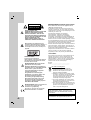 2
2
-
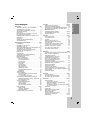 3
3
-
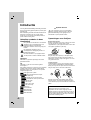 4
4
-
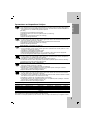 5
5
-
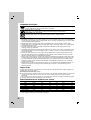 6
6
-
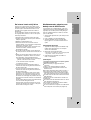 7
7
-
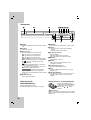 8
8
-
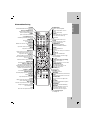 9
9
-
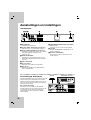 10
10
-
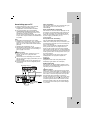 11
11
-
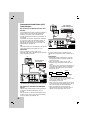 12
12
-
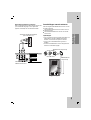 13
13
-
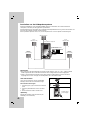 14
14
-
 15
15
-
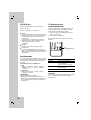 16
16
-
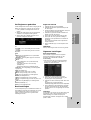 17
17
-
 18
18
-
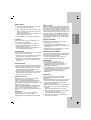 19
19
-
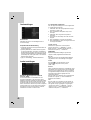 20
20
-
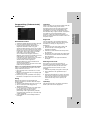 21
21
-
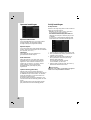 22
22
-
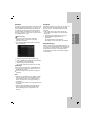 23
23
-
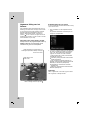 24
24
-
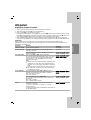 25
25
-
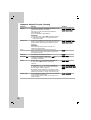 26
26
-
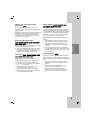 27
27
-
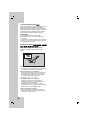 28
28
-
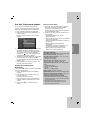 29
29
-
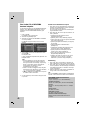 30
30
-
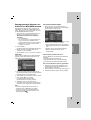 31
31
-
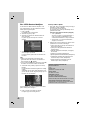 32
32
-
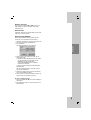 33
33
-
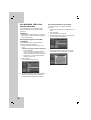 34
34
-
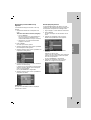 35
35
-
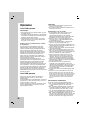 36
36
-
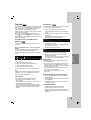 37
37
-
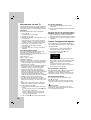 38
38
-
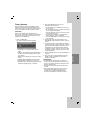 39
39
-
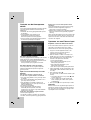 40
40
-
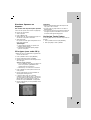 41
41
-
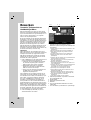 42
42
-
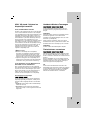 43
43
-
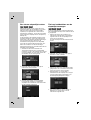 44
44
-
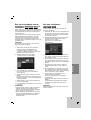 45
45
-
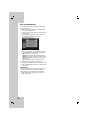 46
46
-
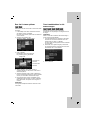 47
47
-
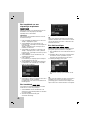 48
48
-
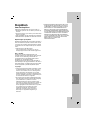 49
49
-
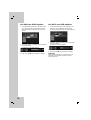 50
50
-
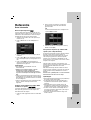 51
51
-
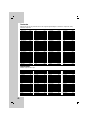 52
52
-
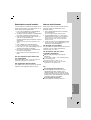 53
53
-
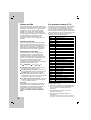 54
54
-
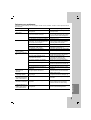 55
55
-
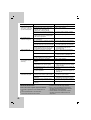 56
56
-
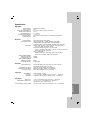 57
57
-
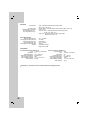 58
58
-
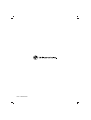 59
59